TR-4951: Backup e recuperação para Microsoft SQL Server no AWS FSx ONTAP
 Sugerir alterações
Sugerir alterações


Este documento aborda as etapas necessárias para executar backup e recuperação do Microsoft SQL Server no AWS FSx ONTAP com SnapCenter. Isso inclui as seguintes informações:
-
Configuração do NetApp SnapCenter
-
Operações de backup do SnapCenter
-
Operação de backup para um banco de dados FCI
-
Operação de backup para vários bancos de dados
-
Restauração e recuperação
Configuração do SnapCenter
As etapas a seguir devem ser executadas para a configuração do SnapCenter e a proteção dos recursos do Microsoft SQL Server. Cada uma das etapas a seguir é detalhada nas seções a seguir.
-
Configure as credenciais do sysadmin para o usuário de backup e restauração do SQL Server.
-
Configurar definições de armazenamento. Forneça credenciais de gerenciamento da Amazon Web Services (AWS) para acessar as máquinas virtuais de armazenamento (SVMs) do Amazon FSx ONTAP do SnapCenter.
-
Adicione um host do SQL Server ao SnapCenter. Implante e instale os plug-ins SnapCenter necessários.
-
Configurar políticas. Defina o tipo de operação de backup, retenção e replicação de backup de instantâneo opcional.
-
Configure e proteja o banco de dados do Microsoft SQL Server.
Interface de usuário recém-instalada do SnapCenter
Configure as credenciais para backup do SQL Server e restaure o usuário com direitos de administrador de sistema.
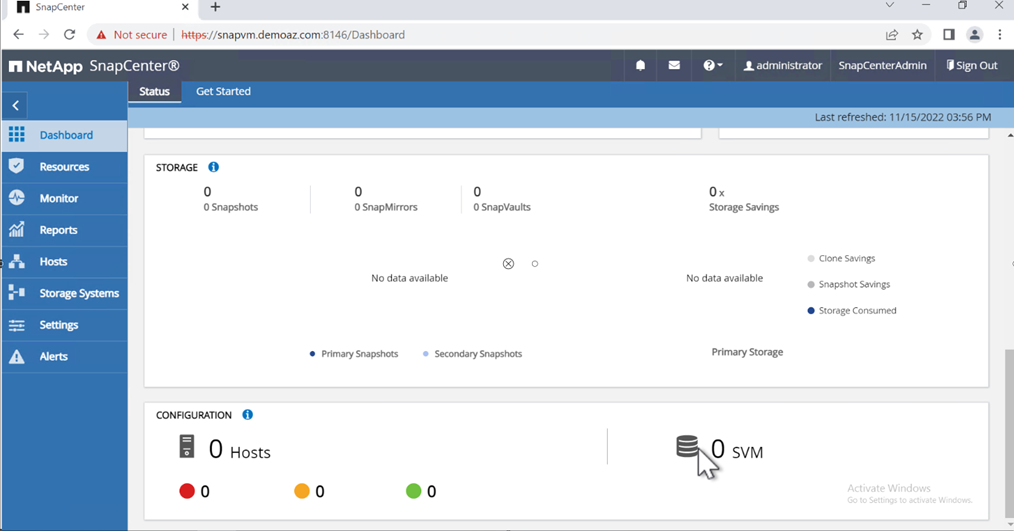
A NetApp recomenda usar o controle de acesso baseado em função (RBAC) para delegar recursos de proteção e gerenciamento de dados a usuários individuais nos hosts do SnapCenter e da janela. O usuário deve ter acesso ao SQL Server que hospeda o banco de dados. Para vários hosts, o nome de usuário e a senha devem ser os mesmos em todos os hosts. Além disso, para permitir que o SnapCenter implante o plug-in necessário em hosts do SQL Server, você deve registrar as informações de domínio do SnapCenter para validar suas credenciais e hosts.
Expanda as seções a seguir para ver instruções detalhadas sobre como concluir cada etapa.
Adicione as credenciais
Vá para Configurações, selecione Credenciais e clique em (+).
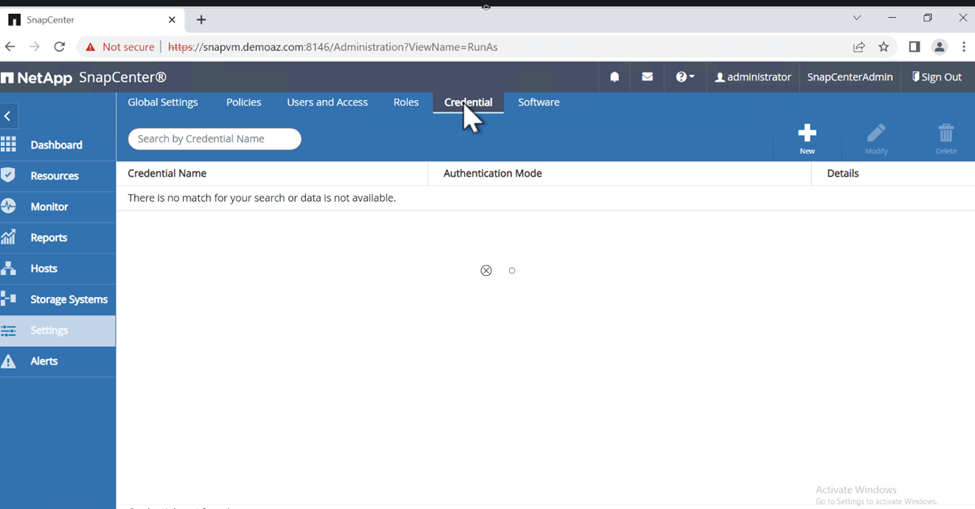
O novo usuário deve ter direitos de administrador no host do SQL Server.
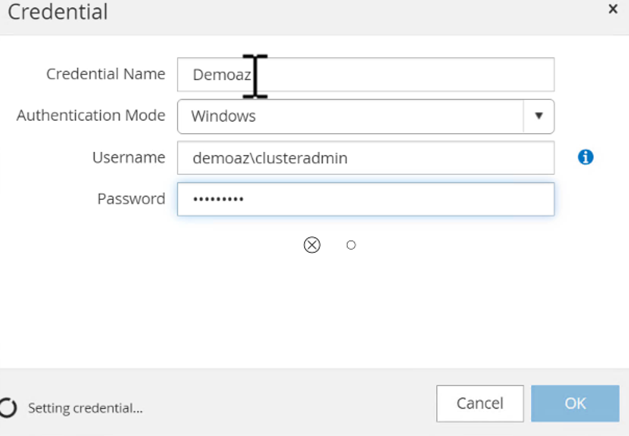
Configurar armazenamento
Para configurar o armazenamento no SnapCenter, conclua as seguintes etapas:
-
Na interface do usuário do SnapCenter , selecione Sistemas de armazenamento. Existem dois tipos de armazenamento, * ONTAP SVM* e * ONTAP Cluster*. Por padrão, o tipo de armazenamento é * ONTAP SVM*.
-
Clique em (+) para adicionar as informações do sistema de armazenamento.
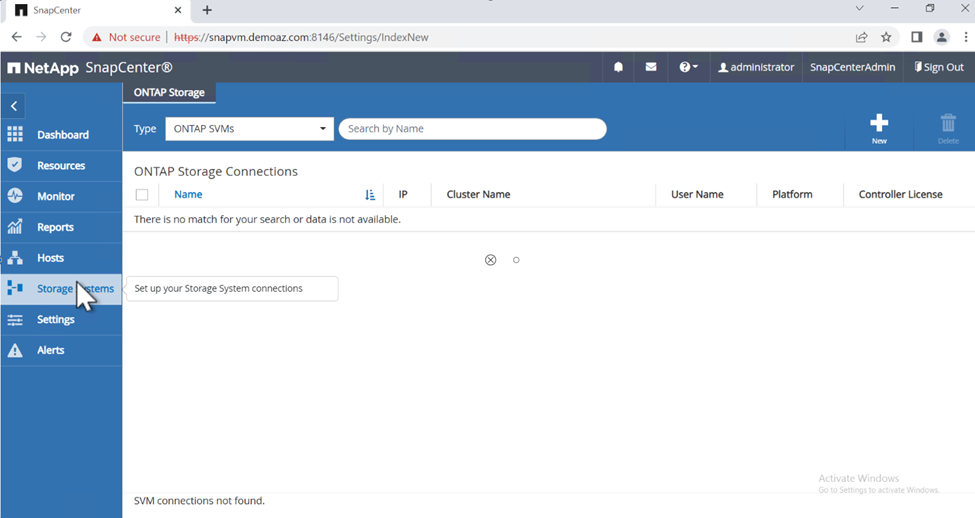
-
Forneça o ponto de extremidade *gerenciamento FSx ONTAP *.
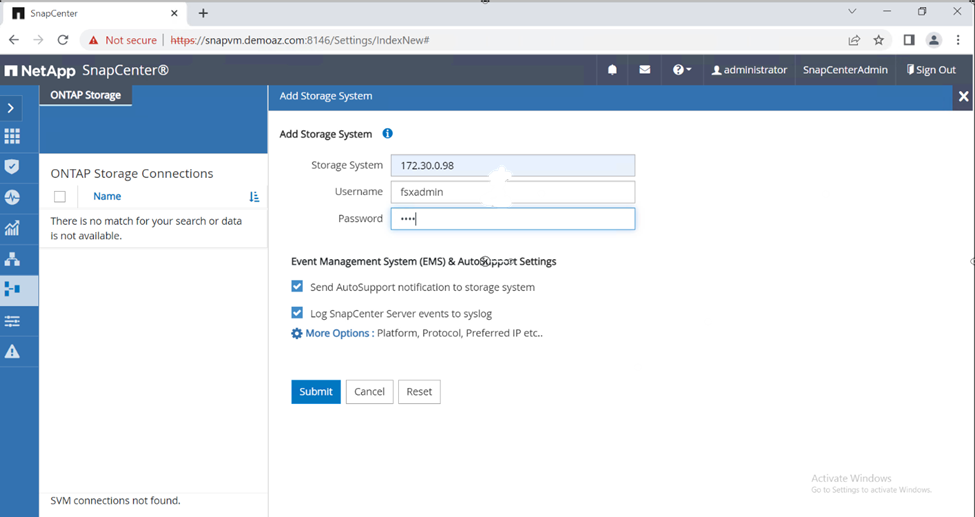
-
O SVM agora está configurado no SnapCenter.
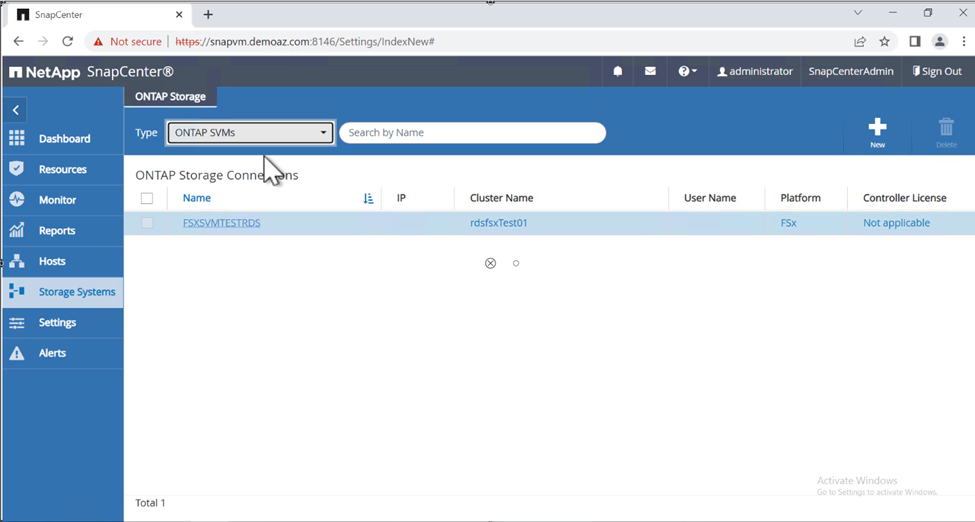
Adicionar um host do SQL Server ao SnapCenter
Para adicionar um host do SQL Server, conclua as seguintes etapas:
-
Na guia Host, clique em (+) para adicionar o host do Microsoft SQL Server.
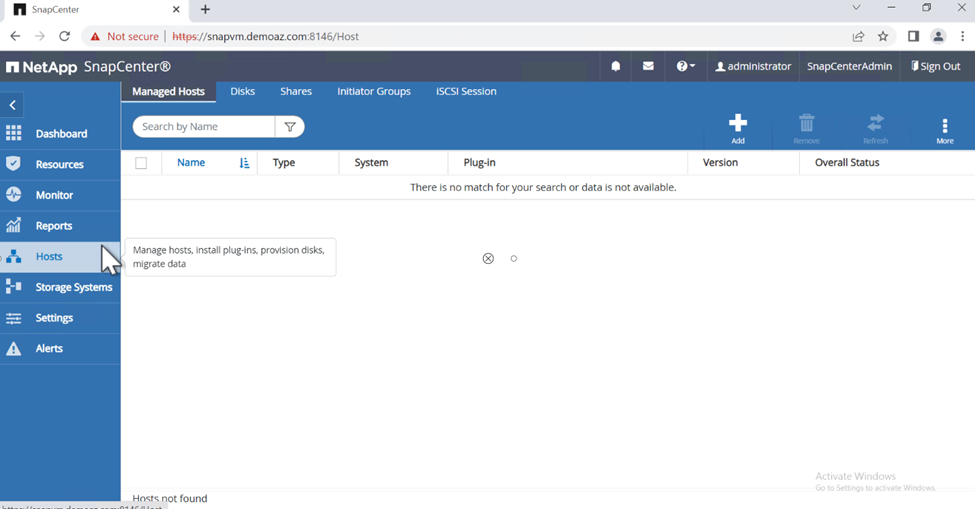
-
Forneça o nome de domínio totalmente qualificado (FQDN) ou endereço IP do host remoto.
As credenciais são preenchidas por padrão. -
Selecione a opção para Microsoft Windows e Microsoft SQL Server e depois envie.
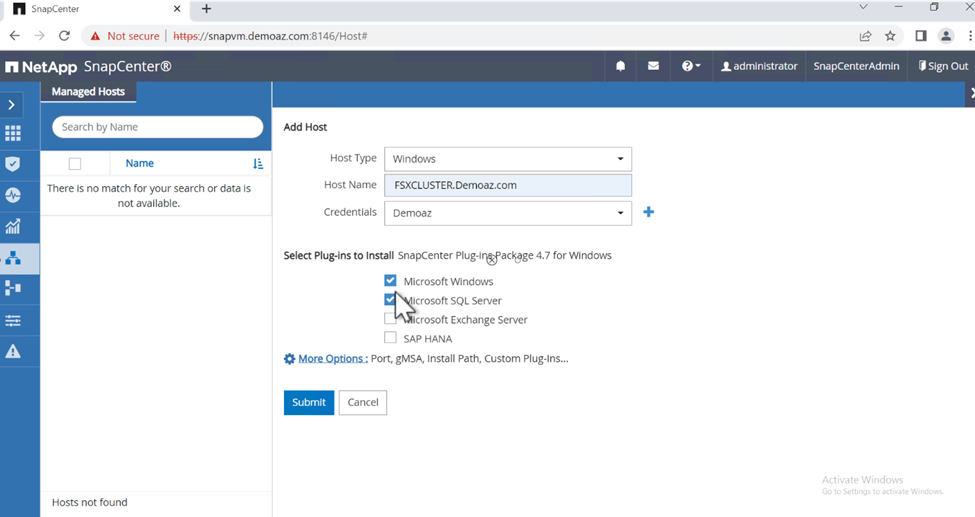
Os pacotes do SQL Server estão instalados.
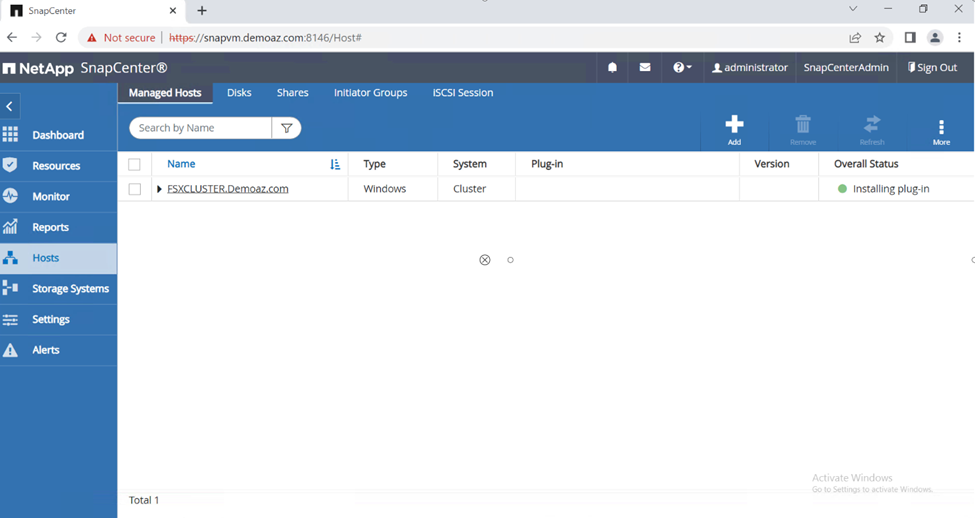
-
Após a conclusão da instalação, vá para a aba Recurso para verificar se todos os volumes iSCSI do FSx ONTAP estão presentes.
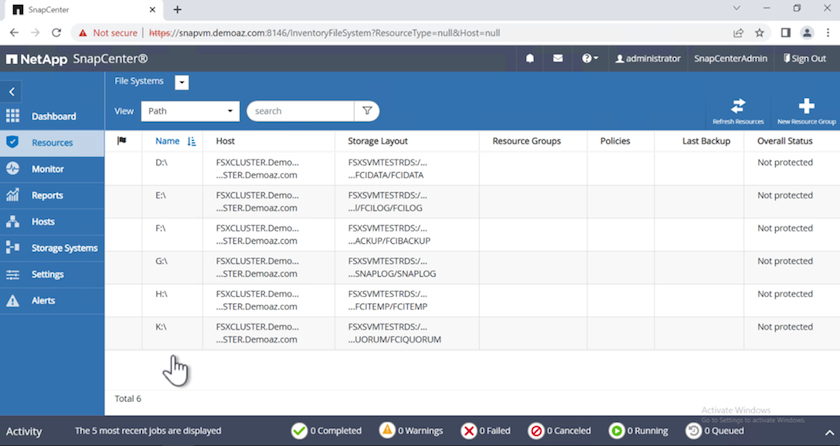
Configurar diretório de log
Para configurar um diretório de log do host, conclua as seguintes etapas:
-
Clique na caixa de seleção. Uma nova aba é aberta.
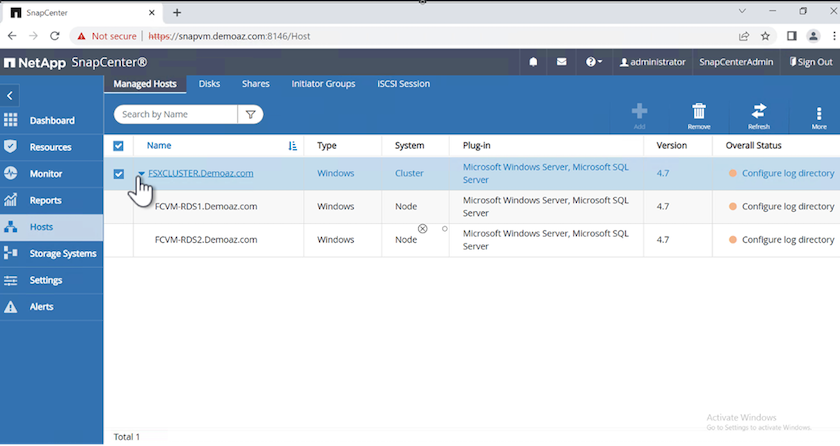
-
Clique no link configurar diretório de log.
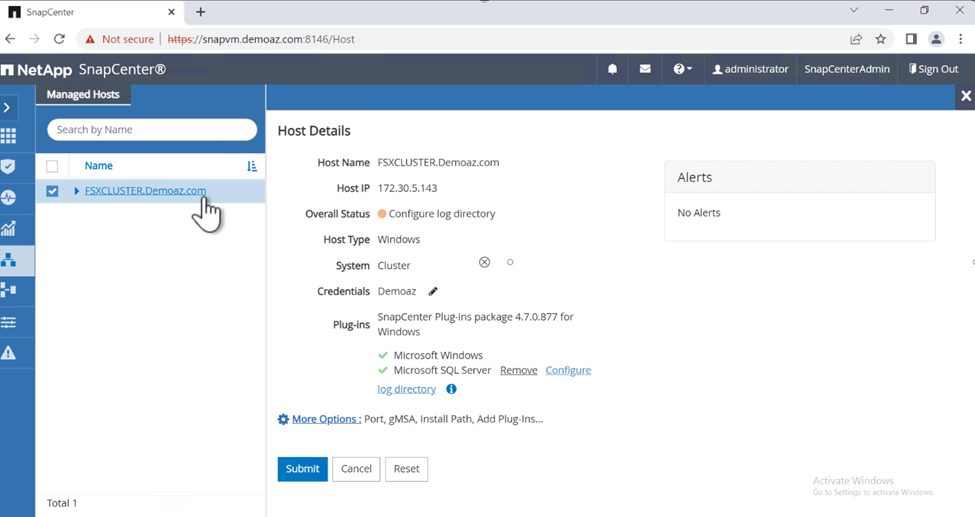
-
Selecione a unidade para o diretório de log do host e o diretório de log da instância FCI. Clique em Salvar. Repita o mesmo processo para o segundo nó do cluster. Fechar a janela.
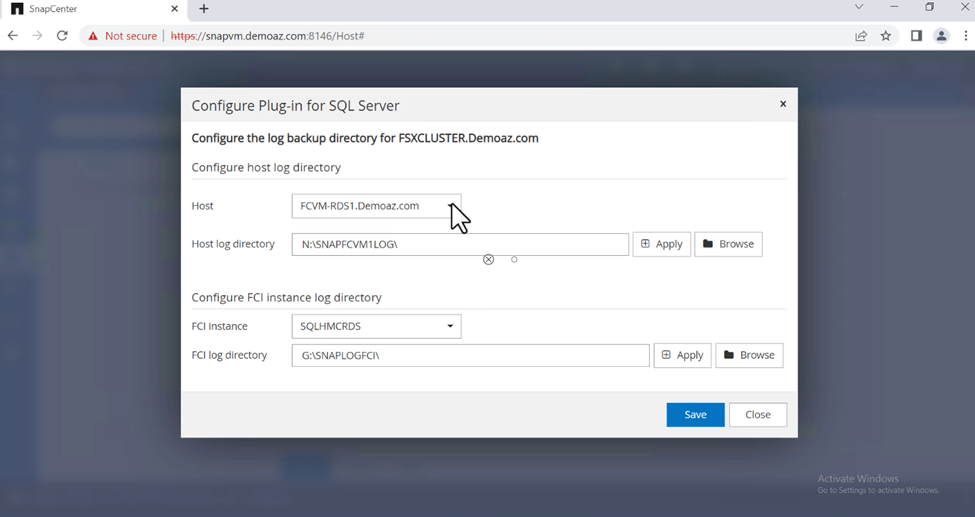
O host agora está em estado de execução.
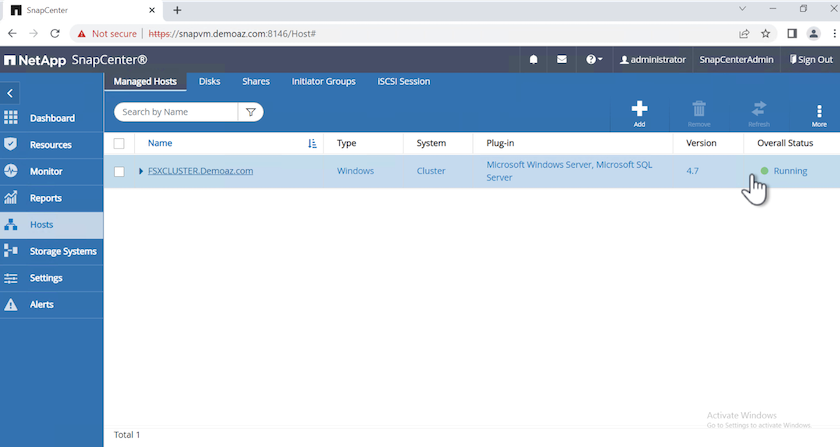
-
Na aba Recursos, temos todos os servidores e bancos de dados.
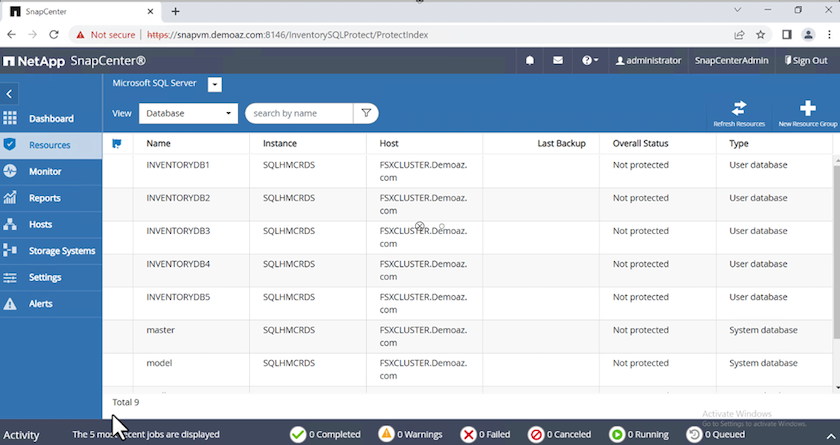
Configurar uma política de backup
Uma política de backup é um conjunto de regras que determinam como gerenciar, agendar e manter o backup. Ajuda com o tipo e a frequência de backup com base no SLA da sua empresa.
Expanda as seções a seguir para ver instruções detalhadas sobre como concluir cada etapa.
Configurar operação de backup para um banco de dados FCI
Para configurar uma política de backup para um banco de dados FCI, conclua as seguintes etapas:
-
Vá para Configurações e selecione Políticas no canto superior esquerdo. Em seguida, clique em Novo.
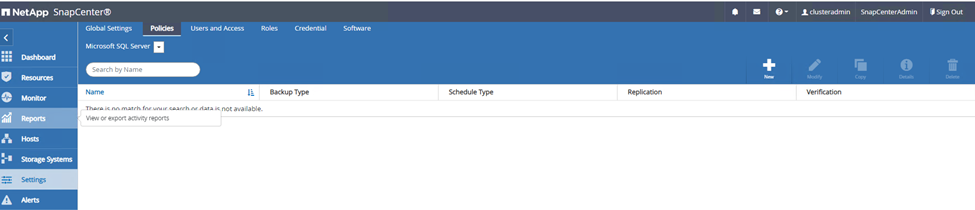
-
Insira o nome da política e uma descrição. Clique em Avançar.
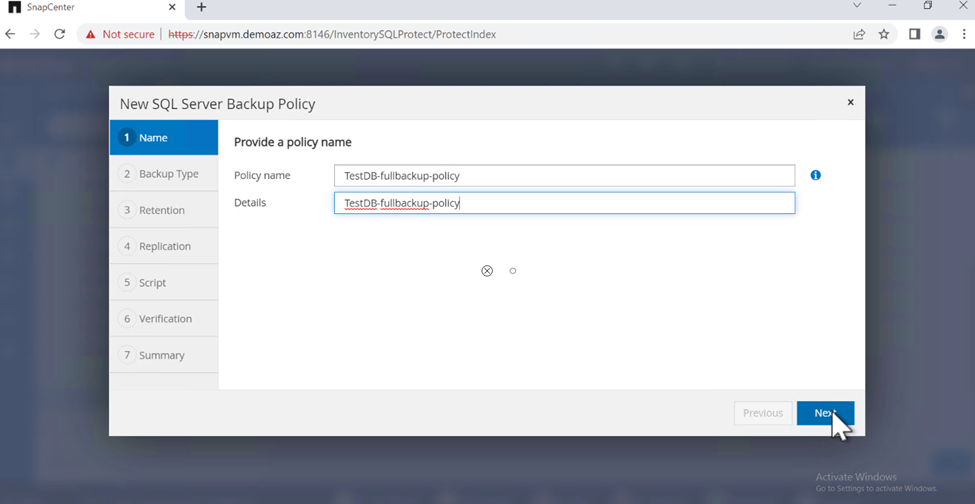
-
Selecione Backup completo como o tipo de backup.

-
Selecione a frequência do agendamento (com base no SLA da empresa). Clique em Avançar.
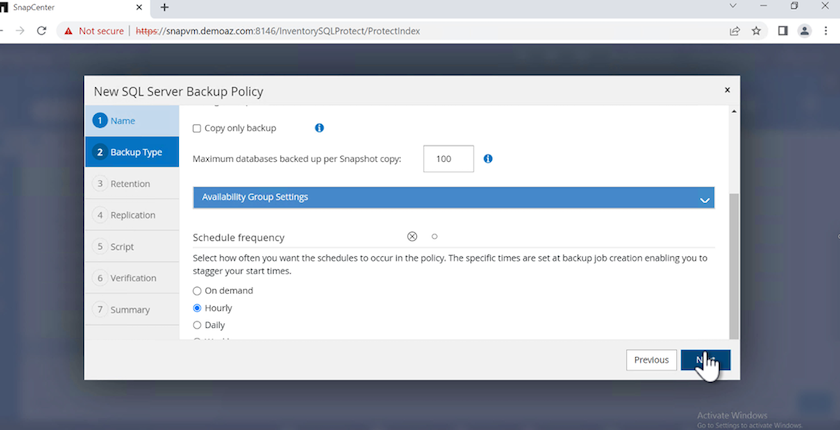
-
Configure as definições de retenção para o backup.
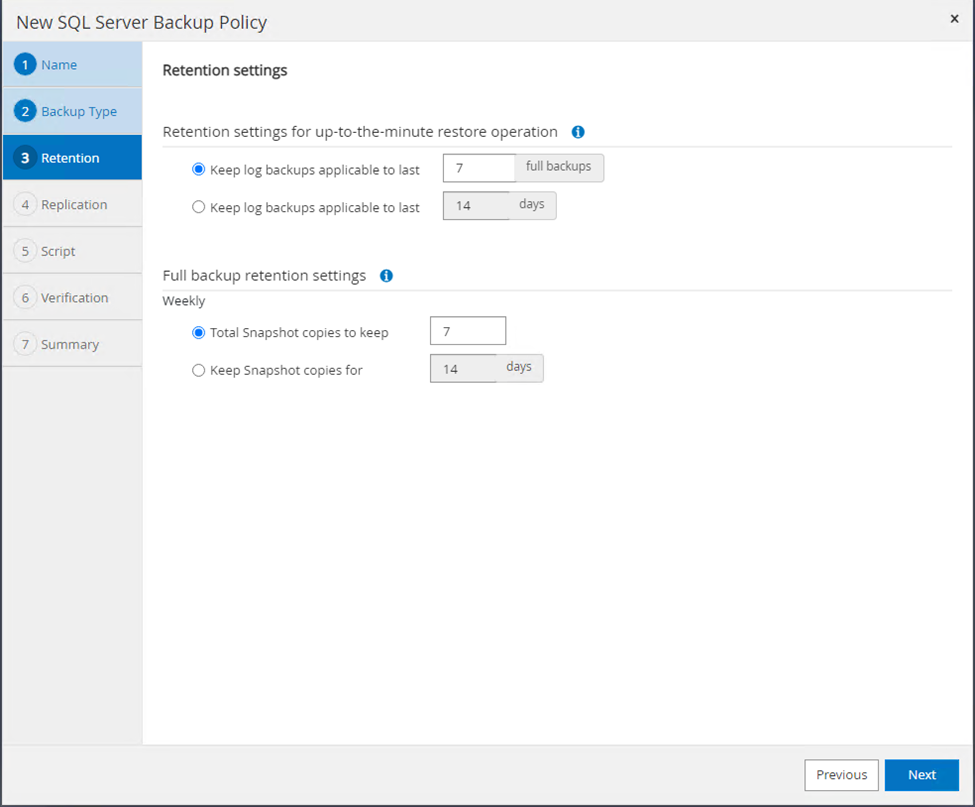
-
Configure as opções de replicação.
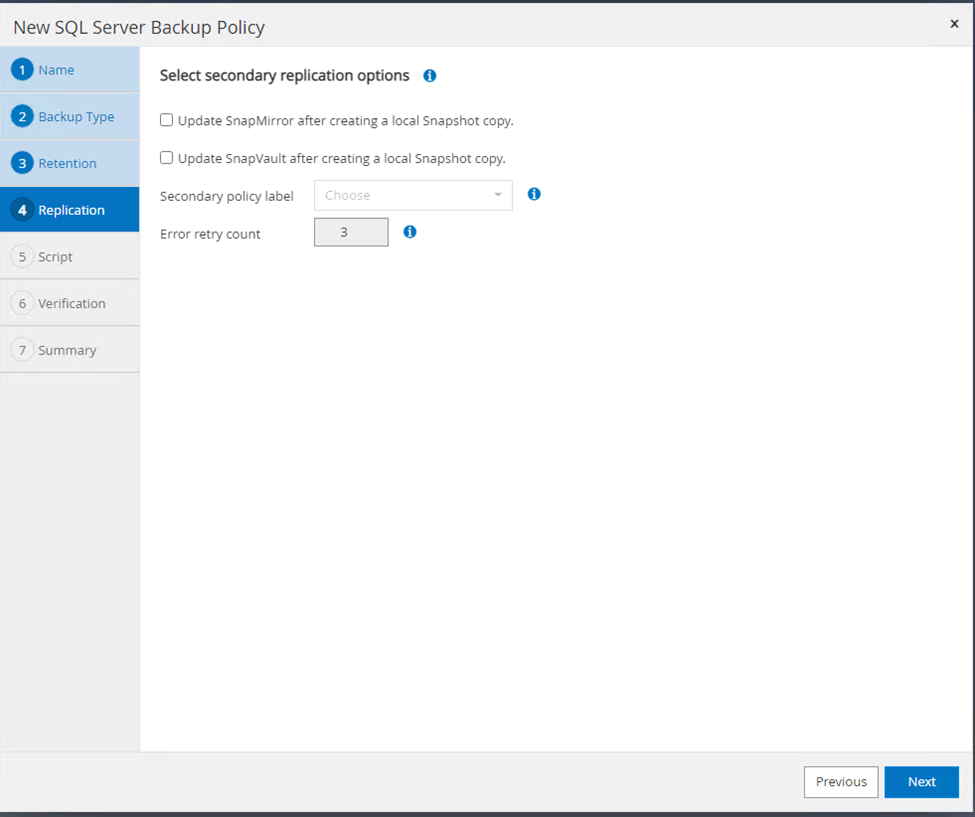
-
Especifique um script de execução a ser executado antes e depois de uma tarefa de backup (se houver).
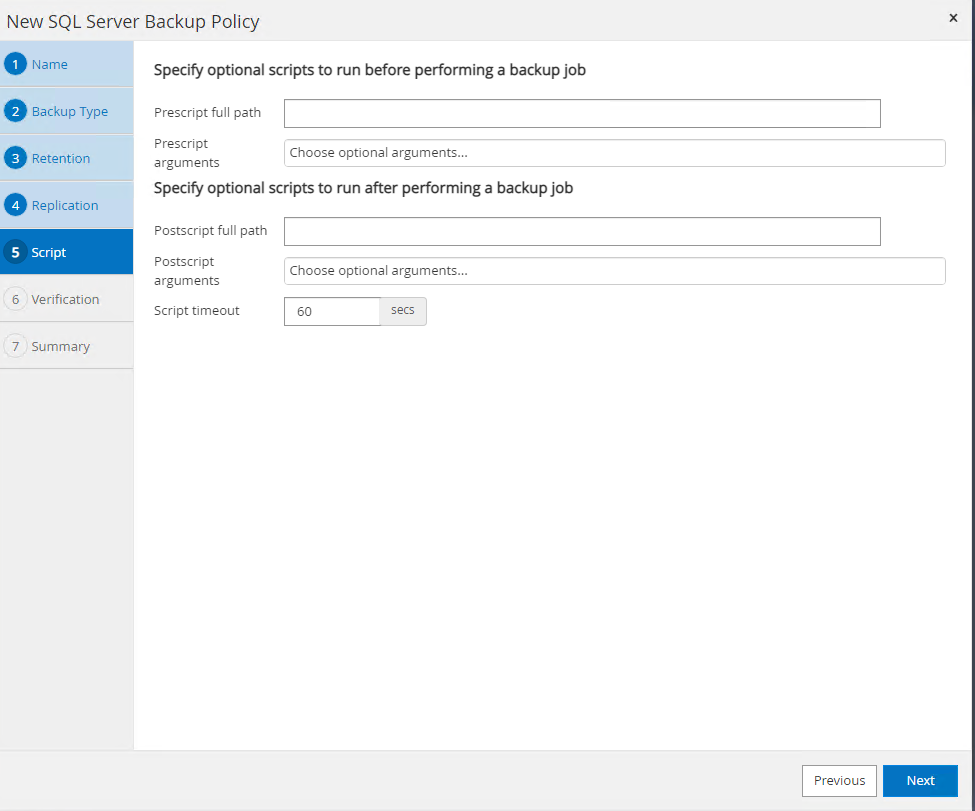
-
Execute a verificação com base no agendamento de backup.
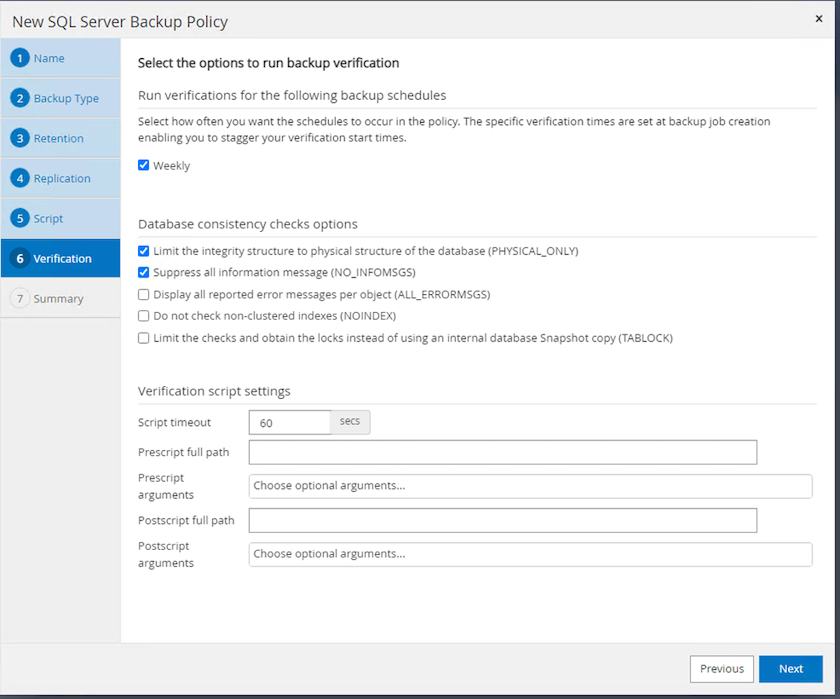
-
A página Resumo fornece detalhes da política de backup. Quaisquer erros podem ser corrigidos aqui.
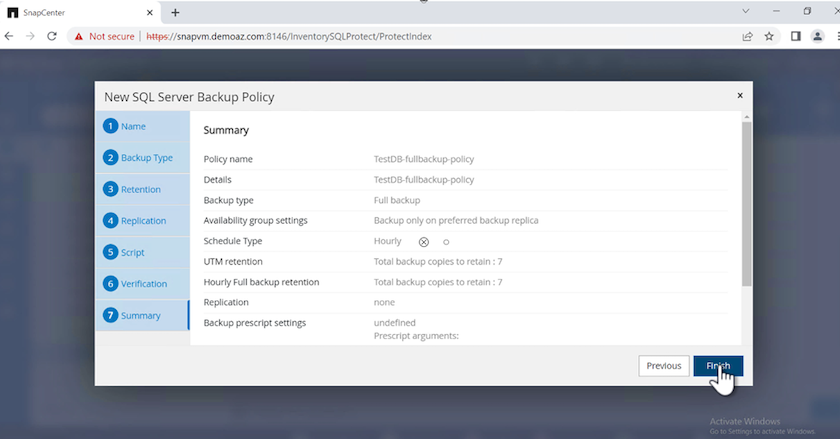
Configurar e proteger o banco de dados MSSQL Server
-
Defina a data de início e a data de expiração da política de backup.
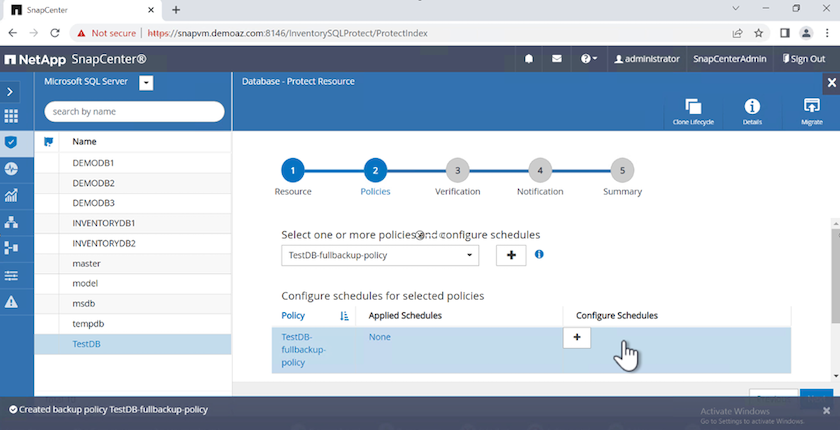
-
Defina o agendamento para o backup. Para fazer isso, clique em (+) para configurar uma programação. Insira a Data de início e a data Expira em. Defina o tempo com base no SLA da empresa.
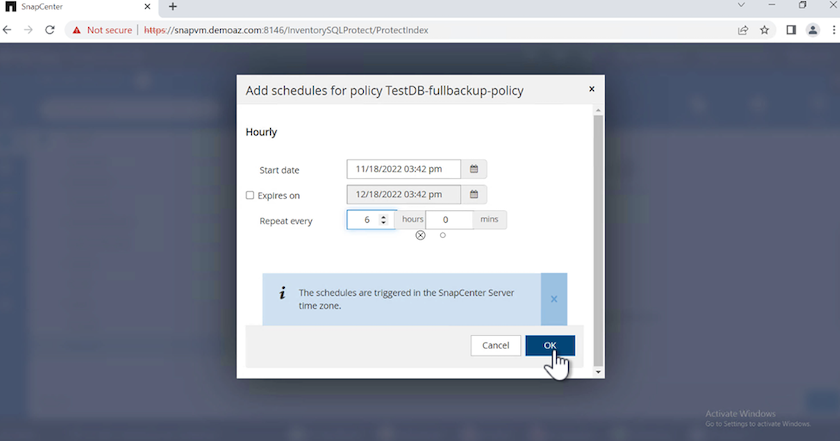
-
Configure o servidor de verificação. No menu suspenso, selecione o servidor.
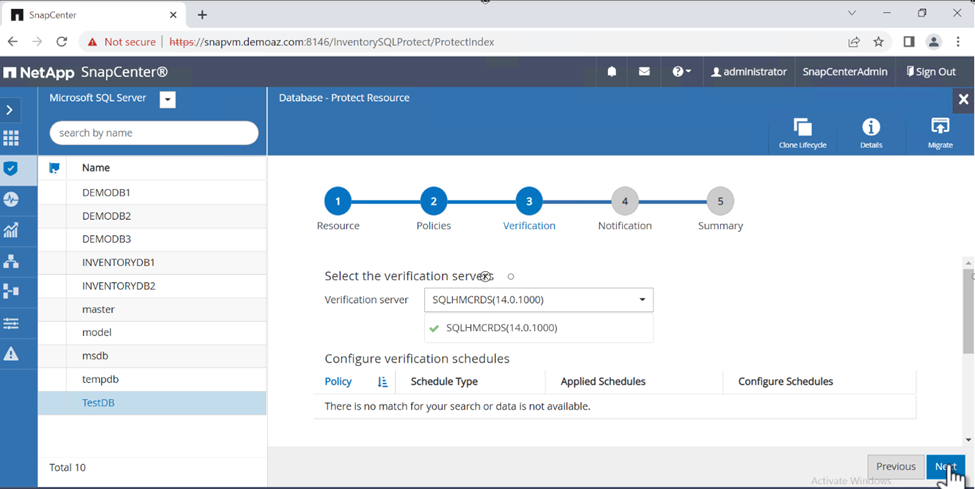
-
Confirme a programação configurada clicando no sinal de mais e confirme.
-
Forneça informações para notificação por e-mail. Clique em Avançar.
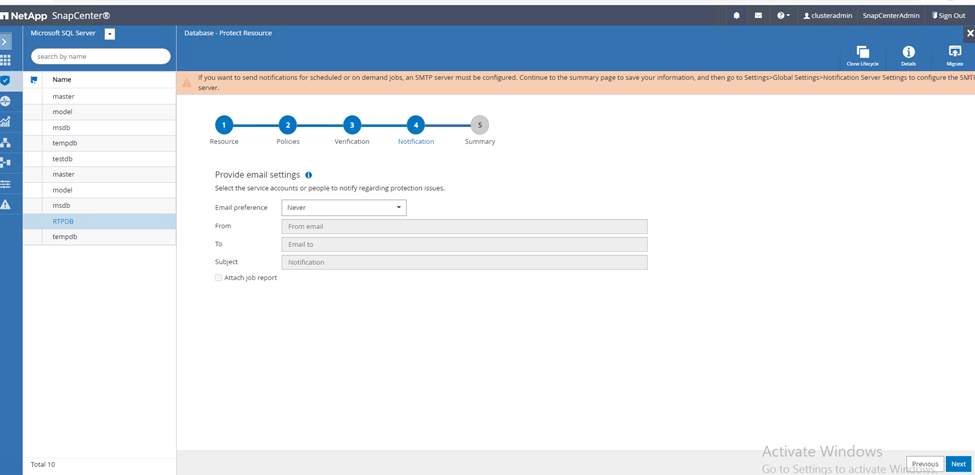
O resumo da política de backup para o banco de dados SQL Server agora está configurado.
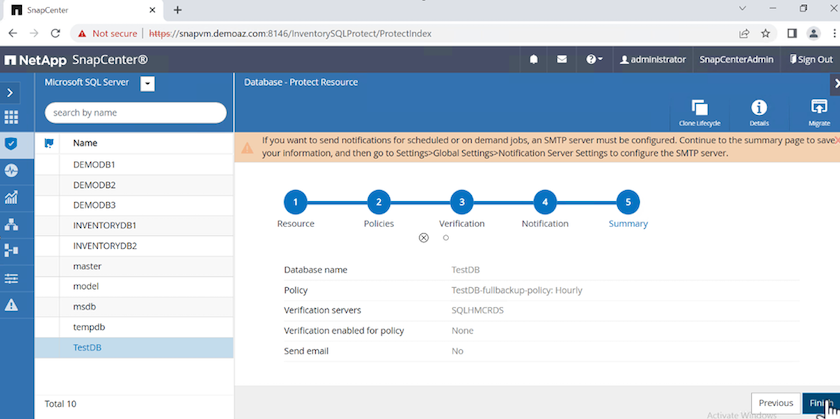
Operações de backup do SnapCenter
Para criar backups sob demanda do SQL Server, conclua as seguintes etapas:
-
Na exibição Recurso, selecione o recurso e selecione Fazer backup agora.
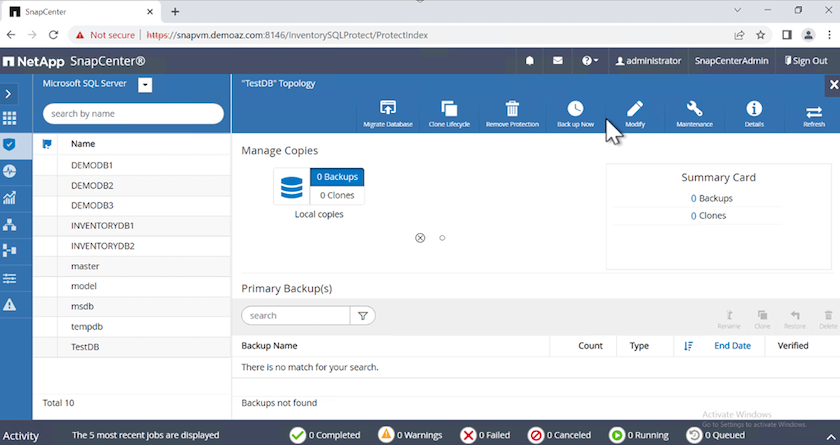
-
Na caixa de diálogo Backup, clique em Backup.
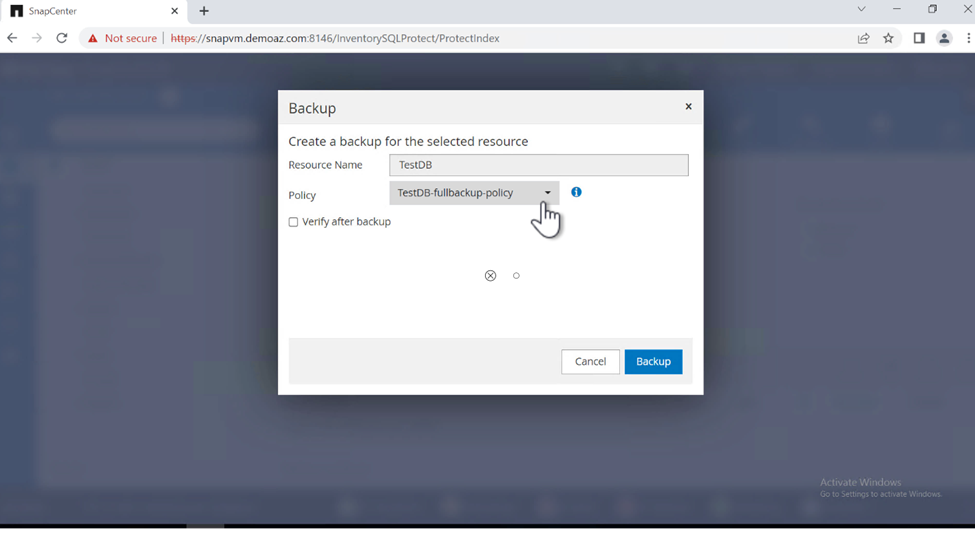
-
Uma tela de confirmação é exibida. Clique em Sim para confirmar.
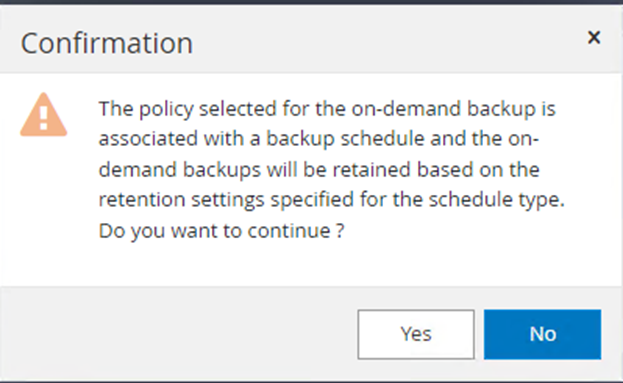
Monitorar trabalho de backup
-
Na aba Monitor, clique no trabalho e selecione Detalhes à direita para visualizar os trabalhos.
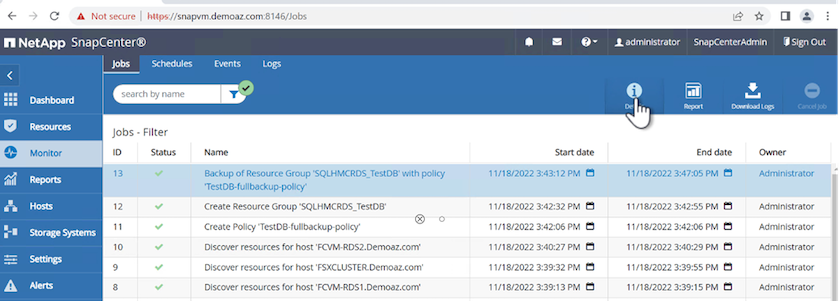
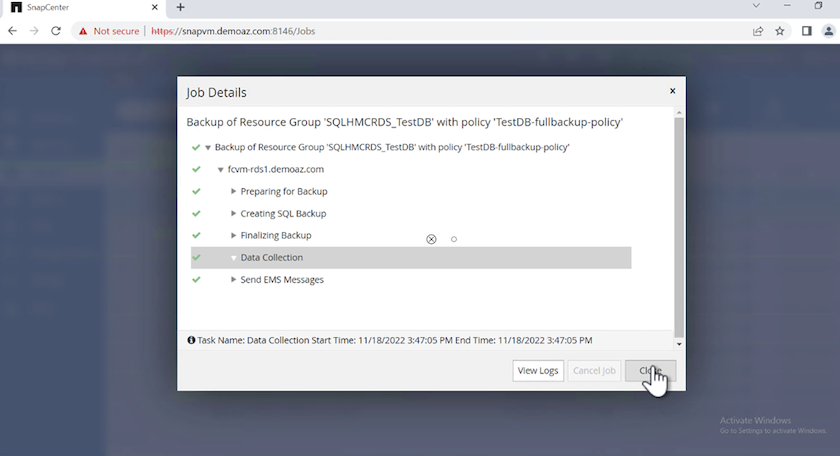
Quando o backup estiver concluído, uma nova entrada será exibida na exibição Topologia.
Operação de backup para vários bancos de dados
Para configurar uma política de backup para vários bancos de dados do SQL Server, crie políticas de grupo de recursos concluindo as seguintes etapas:
-
Na aba Recursos do menu Exibir, mude para um grupo de recursos usando o menu suspenso.
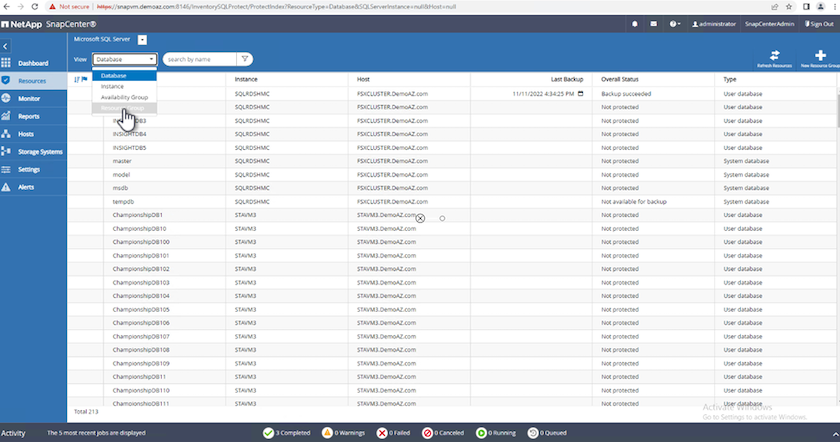
-
Clique em (+) para um novo grupo de recursos.
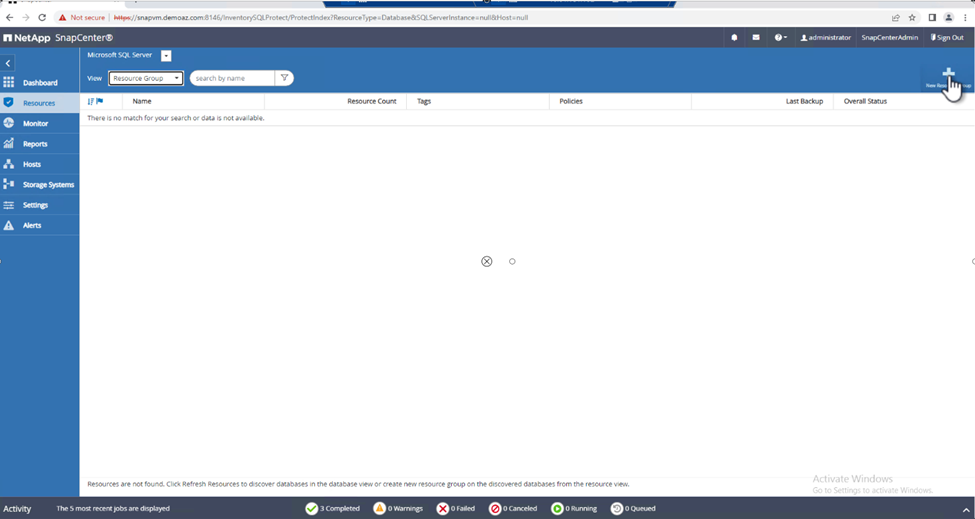
-
Forneça um nome e uma etiqueta. Clique em Avançar.
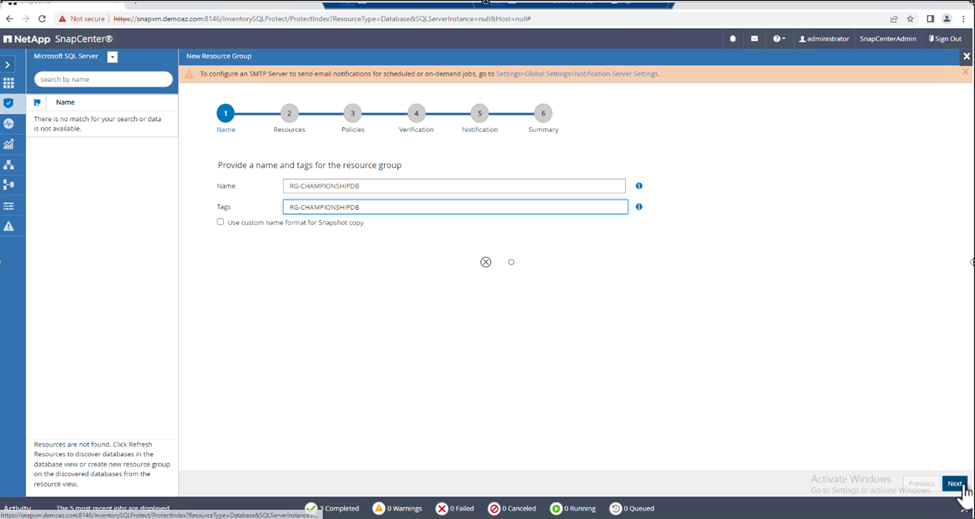
-
Adicionar recursos ao grupo de recursos:
-
Hospedar. Selecione o servidor no menu suspenso que hospeda o banco de dados.
-
Tipo de recurso. No menu suspenso, selecione Banco de dados.
-
Instância do SQL Server. Selecione o servidor.
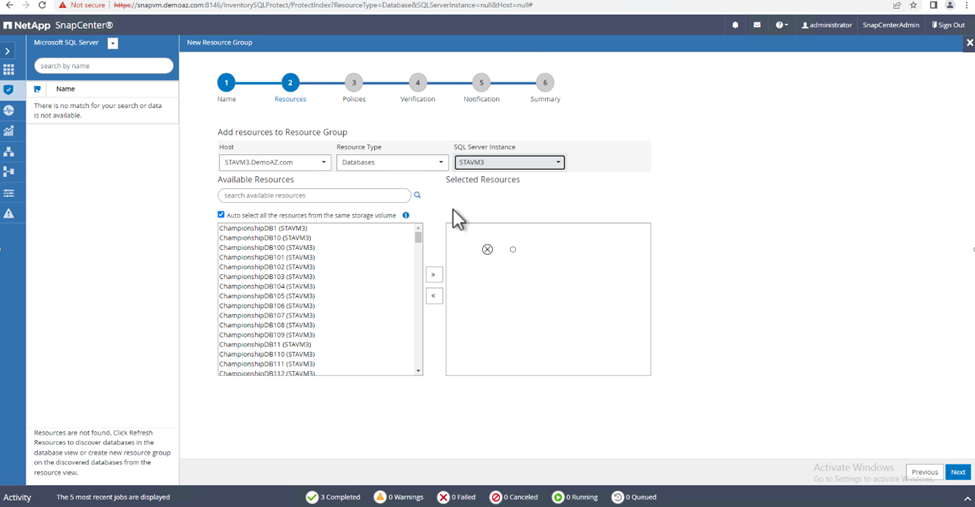
A opção Seleciona automaticamente todos os recursos do mesmo volume de armazenamento* é selecionada por padrão. Desmarque a opção e selecione apenas os bancos de dados que você precisa adicionar ao grupo de recursos. Clique na seta para adicionar e clique em Avançar.
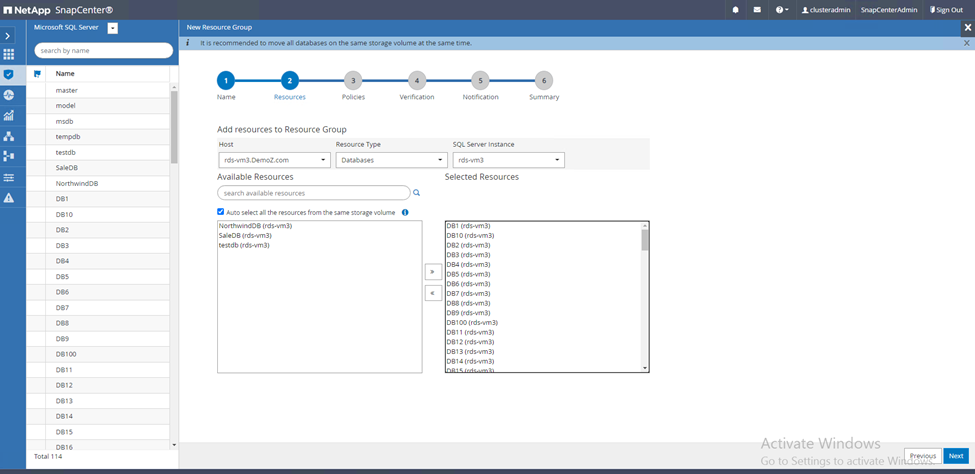
-
-
Nas políticas, clique em (+).
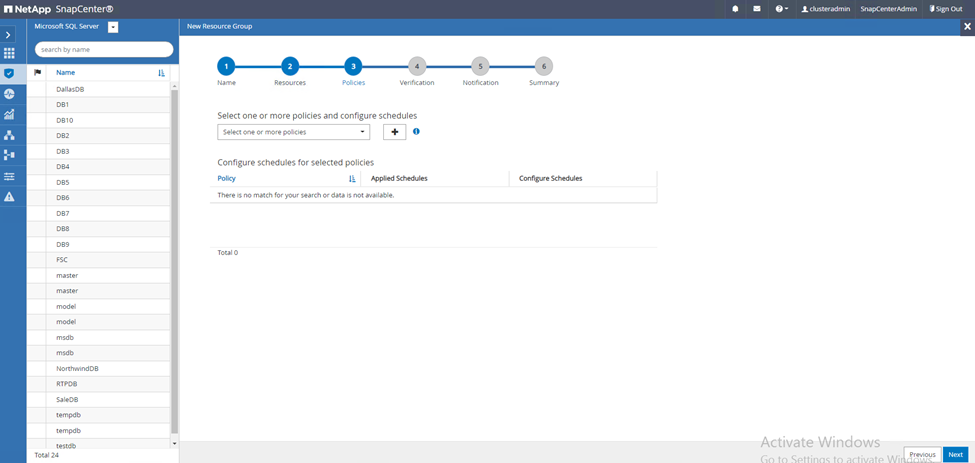
-
Insira o nome da política do grupo de recursos.
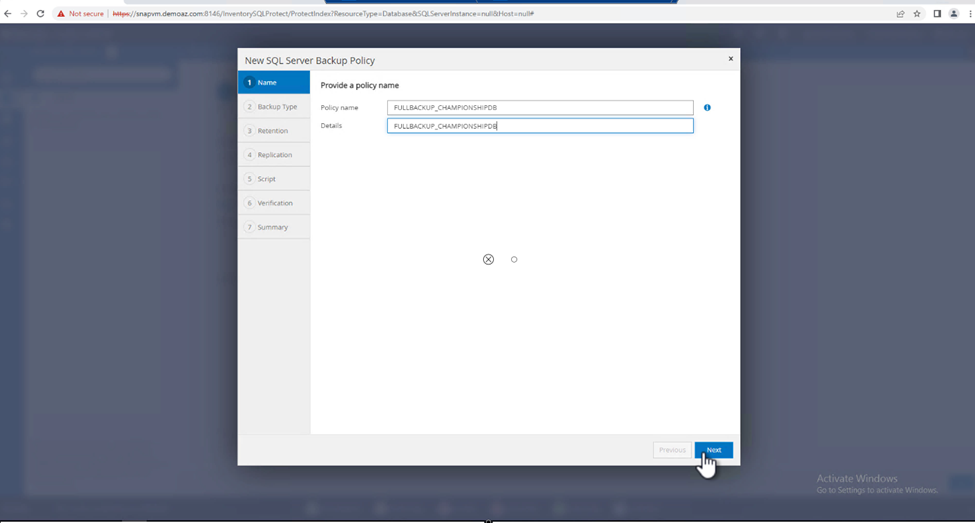
-
Selecione Backup completo e a frequência agendada dependendo do SLA da sua empresa.
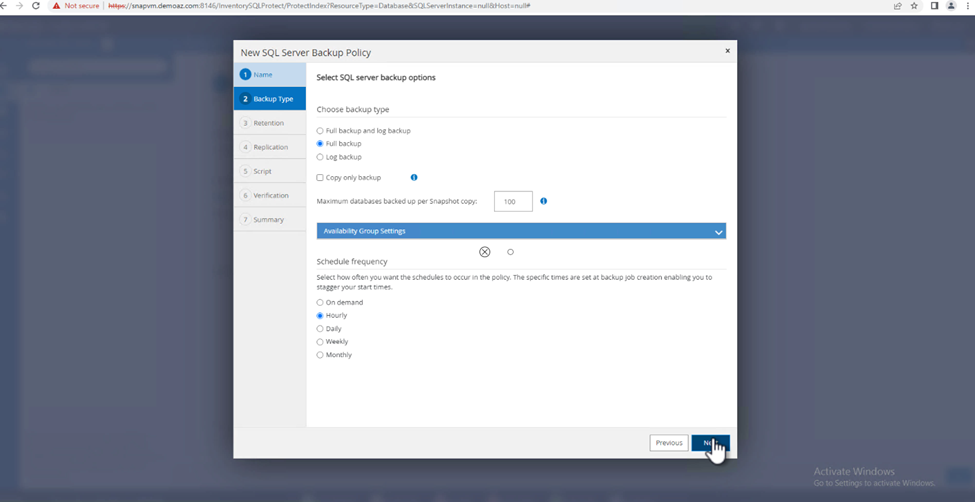
-
Configure as definições de retenção.
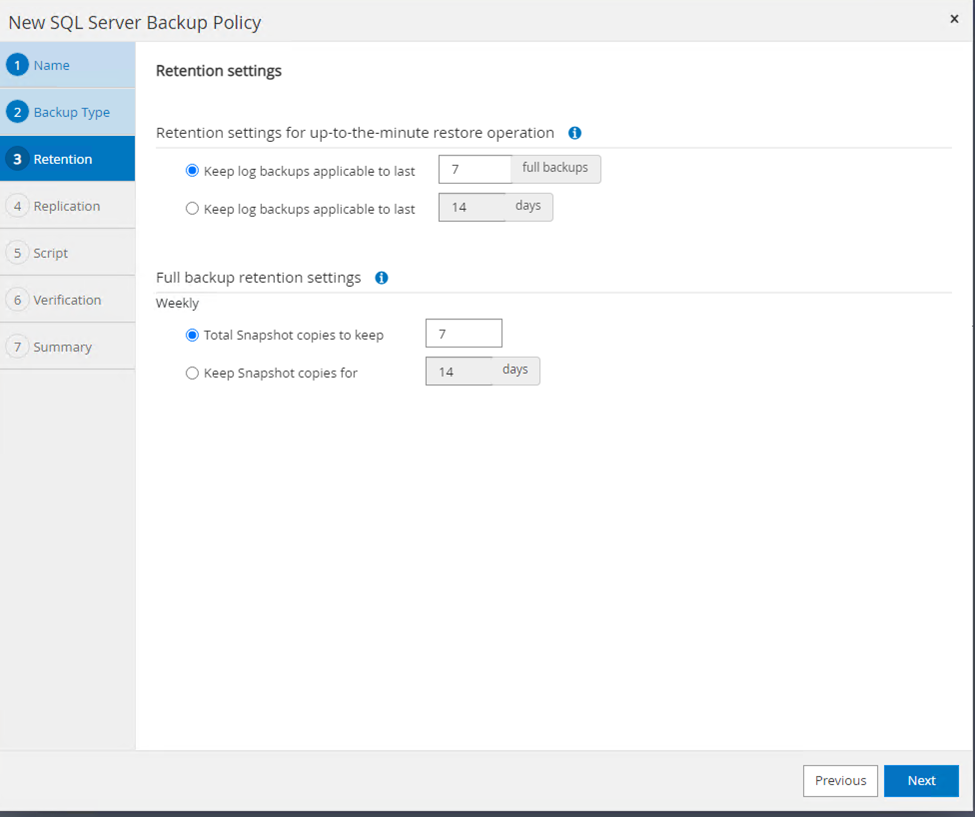
-
Configure as opções de replicação.
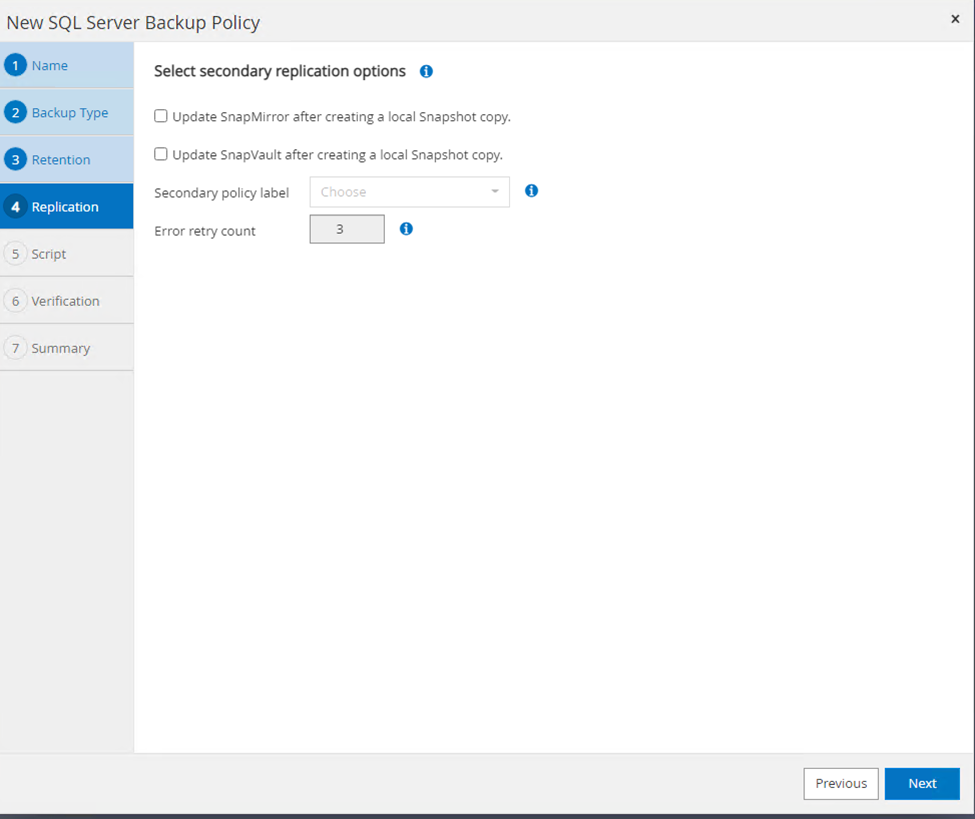
-
Configure os scripts para serem executados antes de realizar um backup. Clique em Avançar.

-
Confirme a verificação dos seguintes agendamentos de backup.
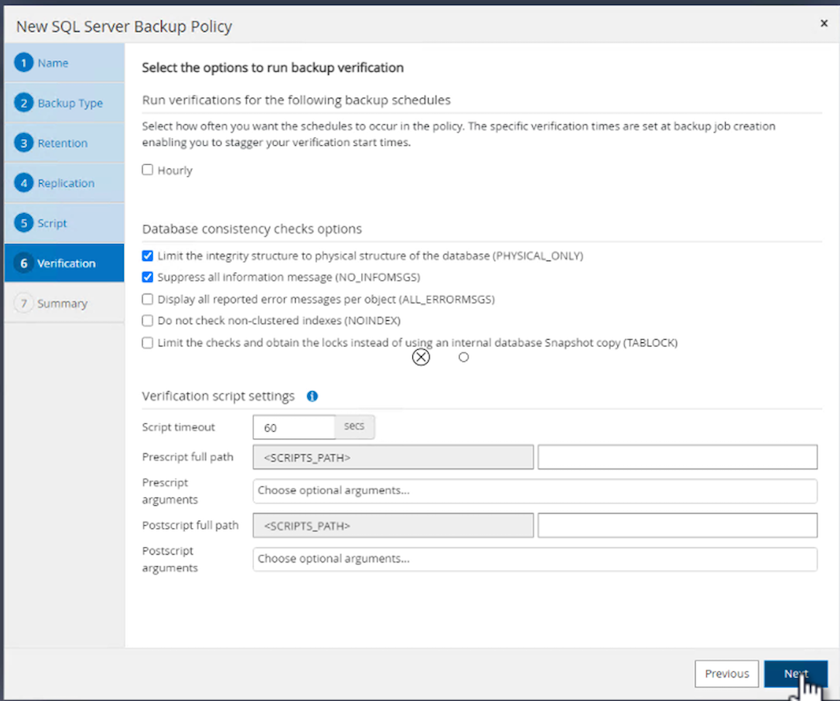
-
Na página Resumo, verifique as informações e clique em Concluir.
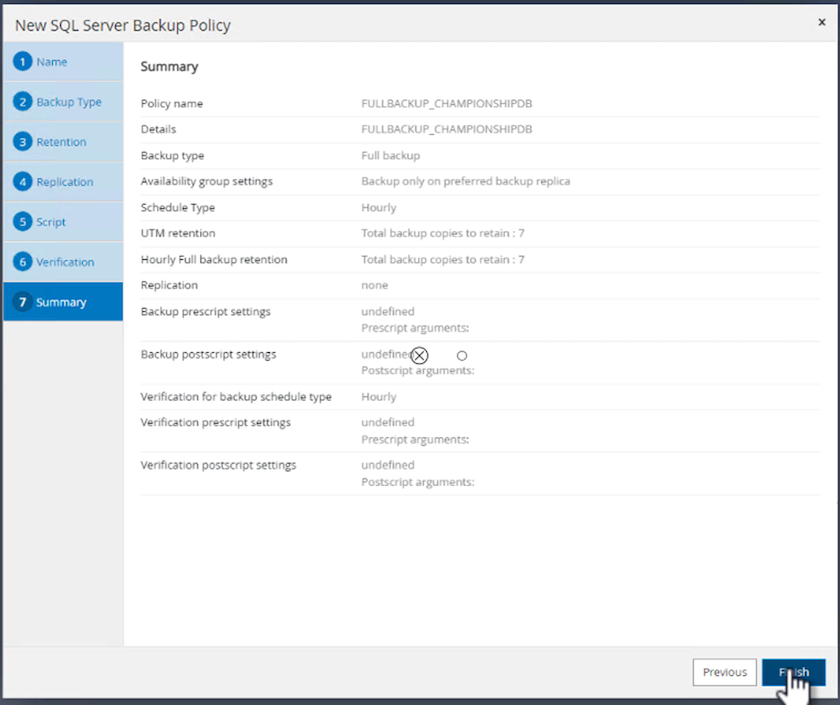
Configurar e proteger vários bancos de dados SQL Server
-
Clique no sinal (+) para configurar a data de início e a data de expiração.
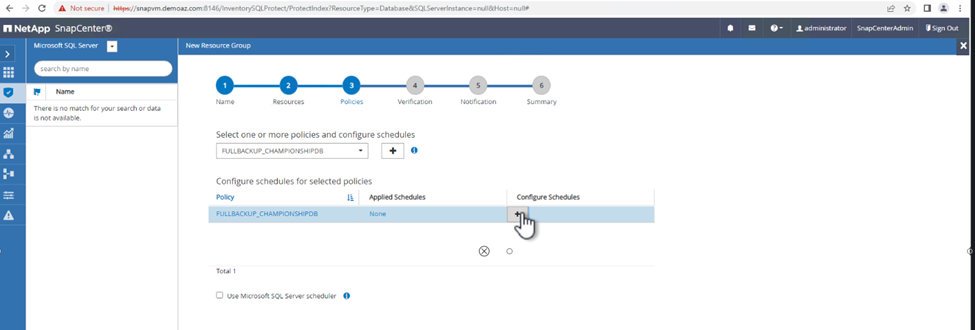
-
Defina o tempo.
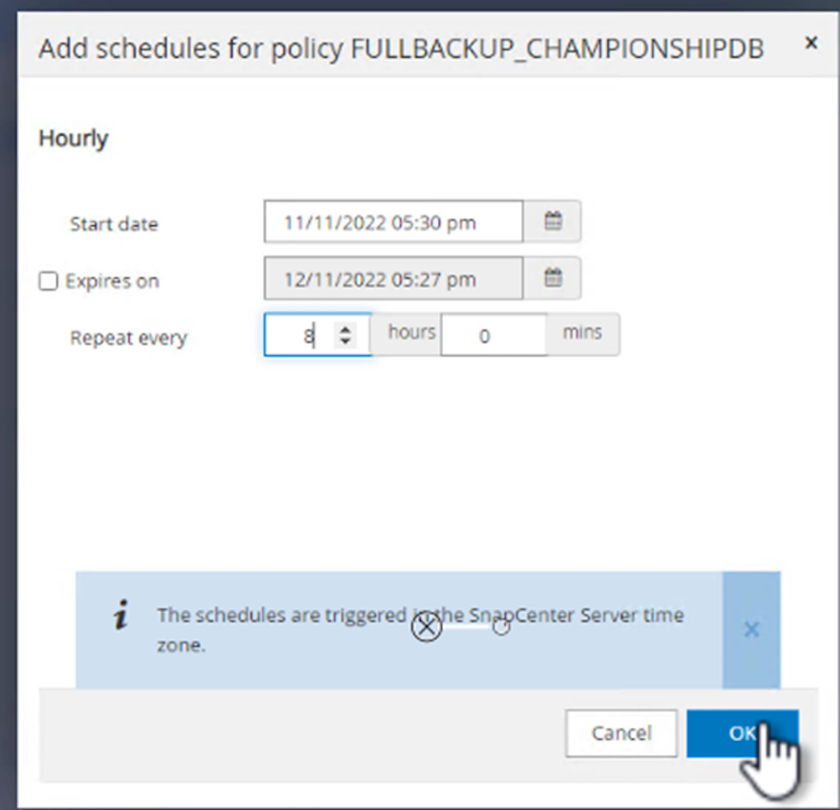
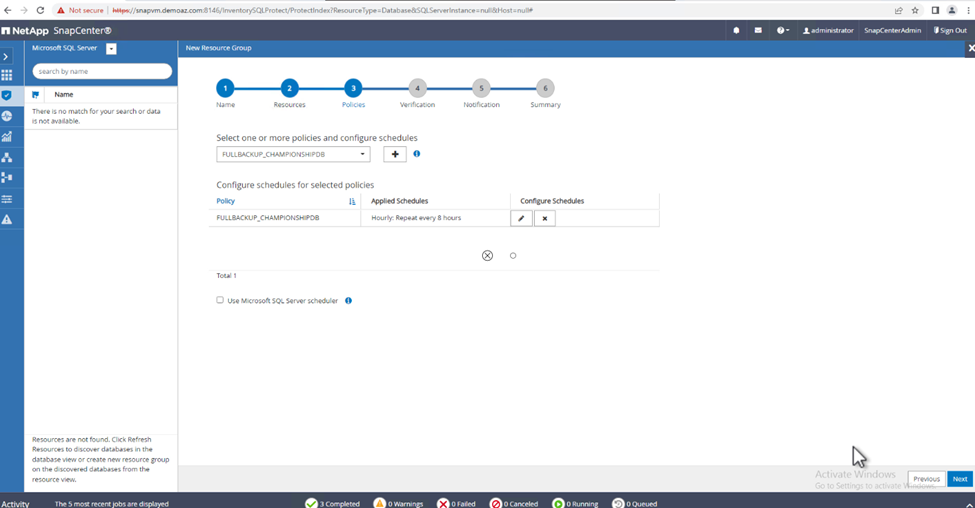
-
Na aba Verificação, selecione o servidor, configure a programação e clique em Avançar.
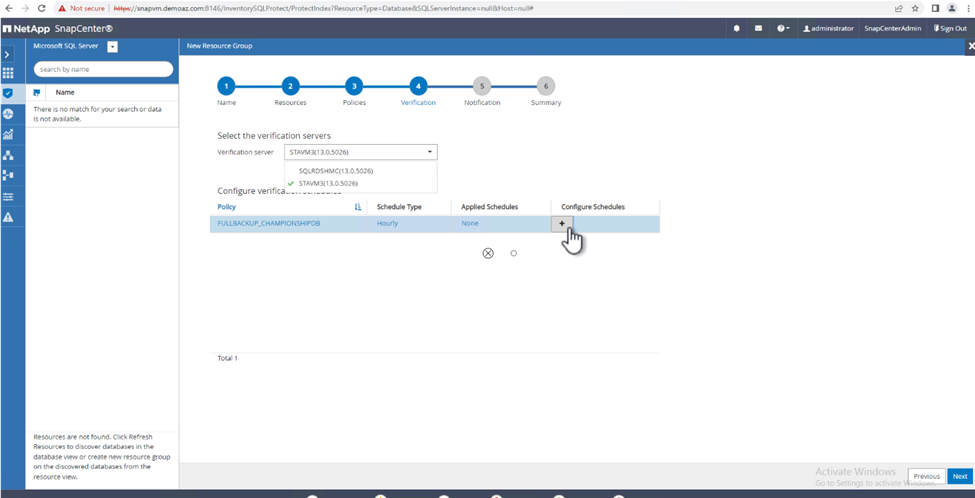
-
Configure notificações para enviar um e-mail.
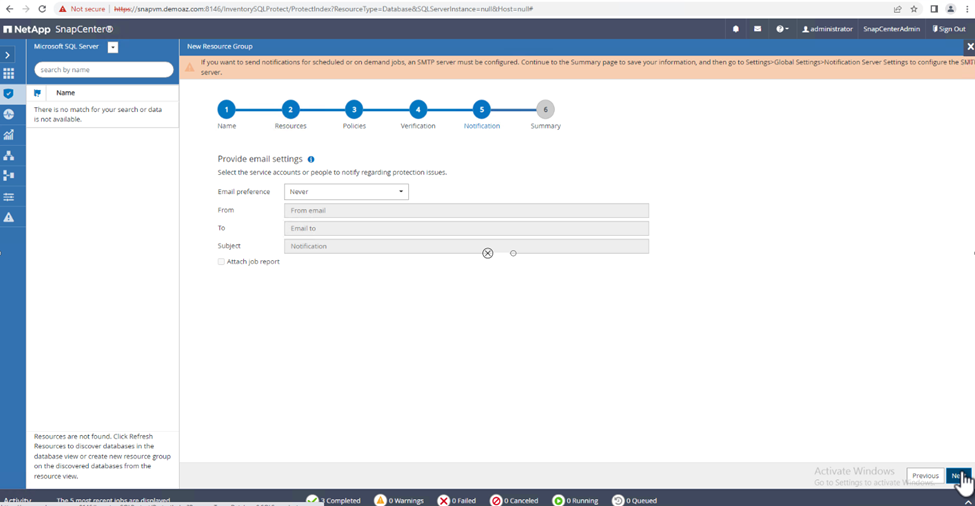
A política agora está configurada para fazer backup de vários bancos de dados do SQL Server.
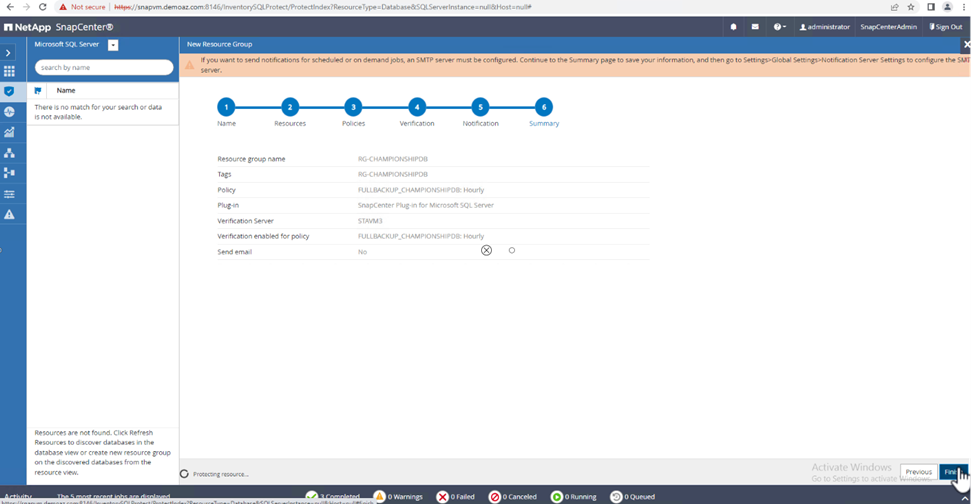
Acionar backup sob demanda para vários bancos de dados do SQL Server
-
Na aba Recurso, selecione visualizar. No menu suspenso, selecione Grupo de recursos.
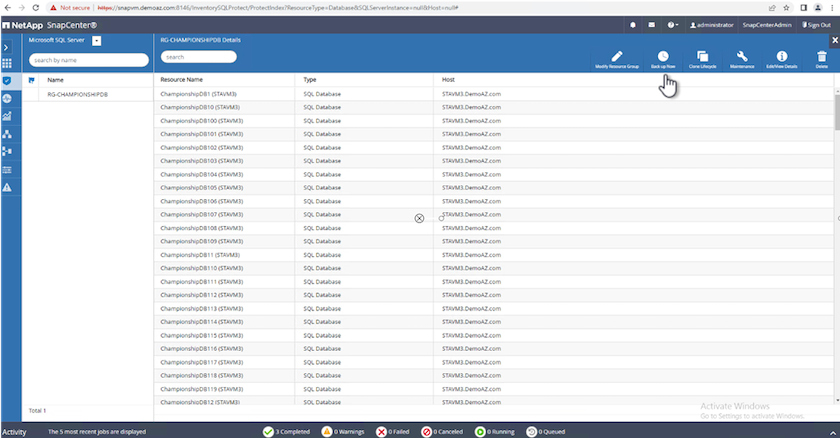
-
Selecione o nome do grupo de recursos.
-
Clique em Fazer backup agora no canto superior direito.
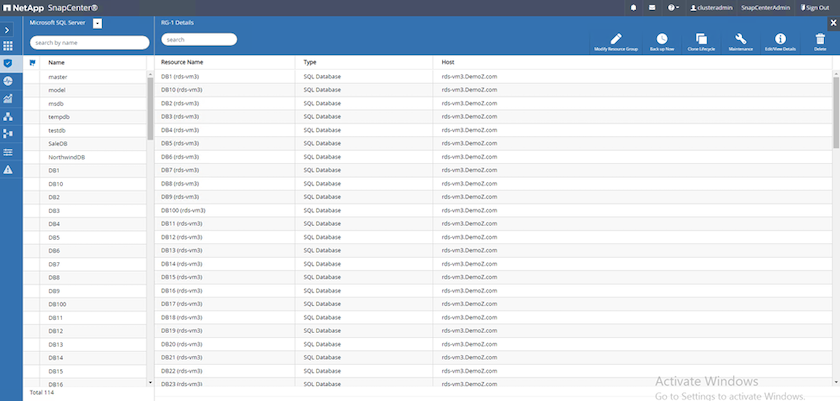
-
Uma nova janela é aberta. Clique na caixa de seleção Verificar após backup e depois clique em backup.
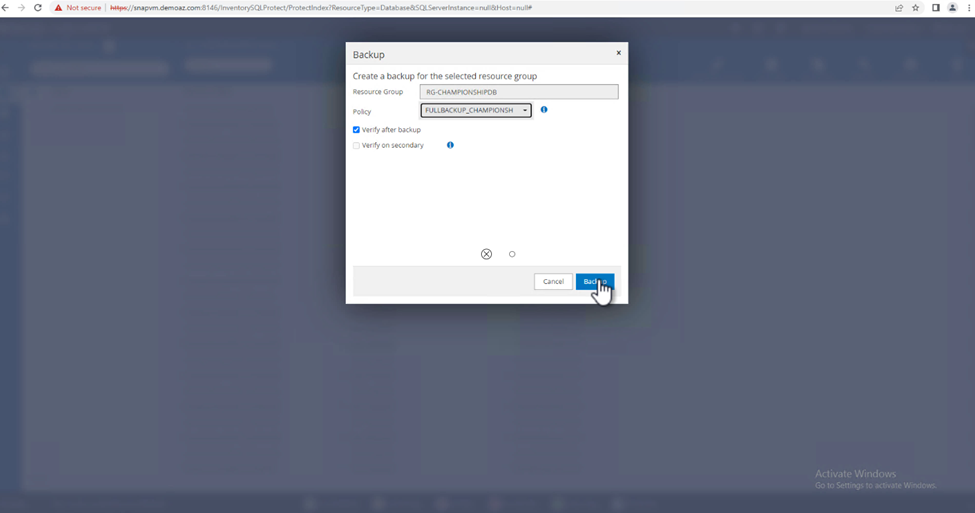
-
Uma mensagem de confirmação é exibida. Clique em Sim.
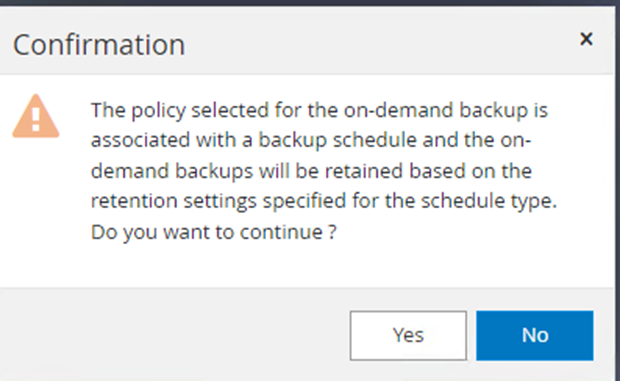
Monitorar trabalhos de backup de vários bancos de dados
Na barra de navegação à esquerda, clique em Monitor, selecione o trabalho de backup e clique em Detalhes para ver o andamento do trabalho.
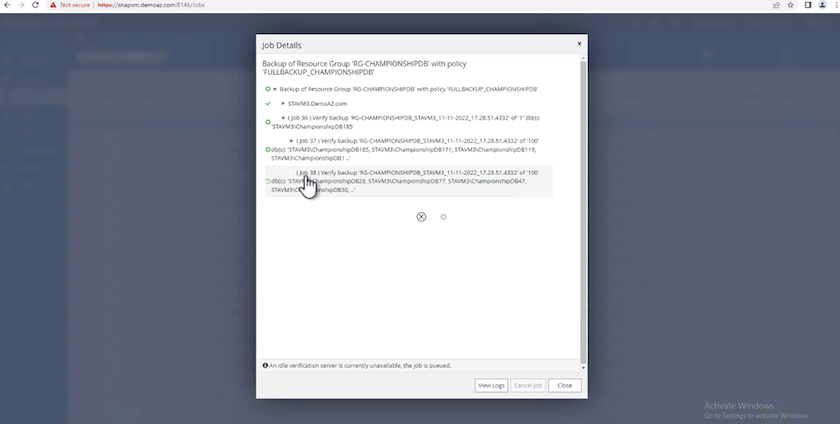
Clique na aba Recurso para ver o tempo que leva para o backup ser concluído.
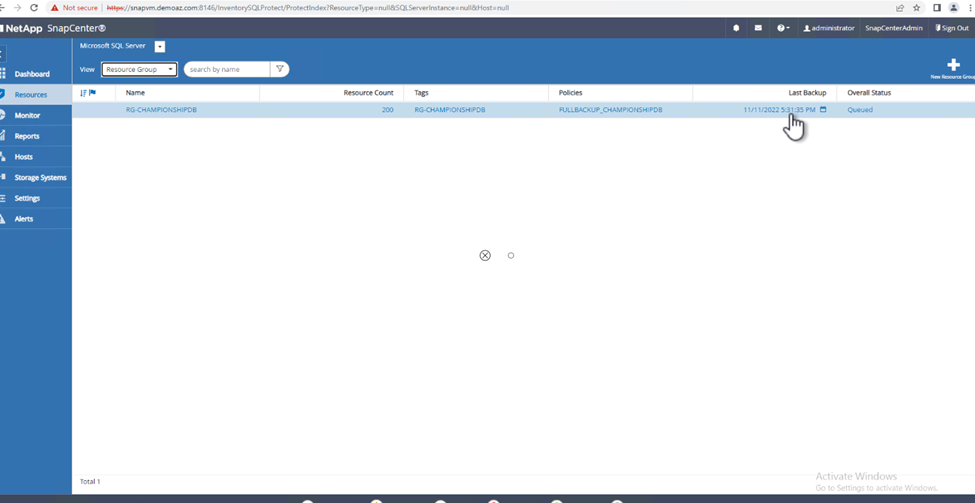
Backup de log de transações para backup de vários bancos de dados
O SnapCenter oferece suporte aos modelos de recuperação completa, em massa e simples. O modo de recuperação simples não suporta backup de log transacional.
Para executar um backup do log de transações, conclua as seguintes etapas:
-
Na guia Recursos, altere o menu de exibição de Banco de dados para Grupo de recursos.
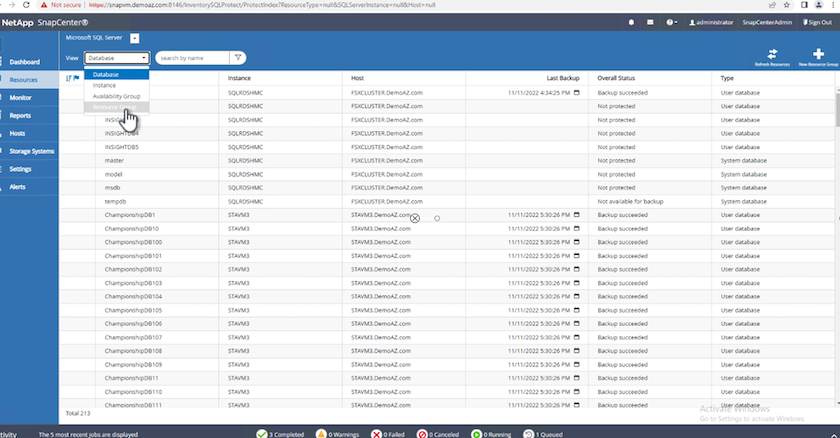
-
Selecione a política de backup do grupo de recursos criada.
-
Selecione Modificar grupo de recursos no canto superior direito.
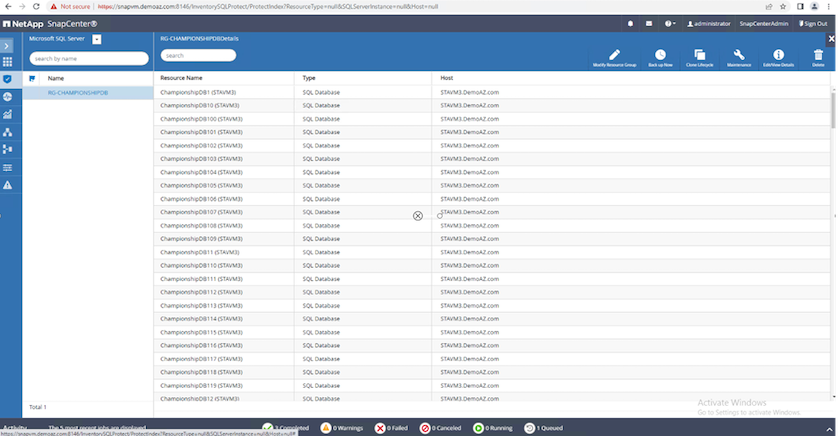
-
A seção Nome assume como padrão o nome e a tag da política de backup. Clique em Avançar.
A guia Recursos destaca as bases nas quais a política de backup de transações deve ser configurada.
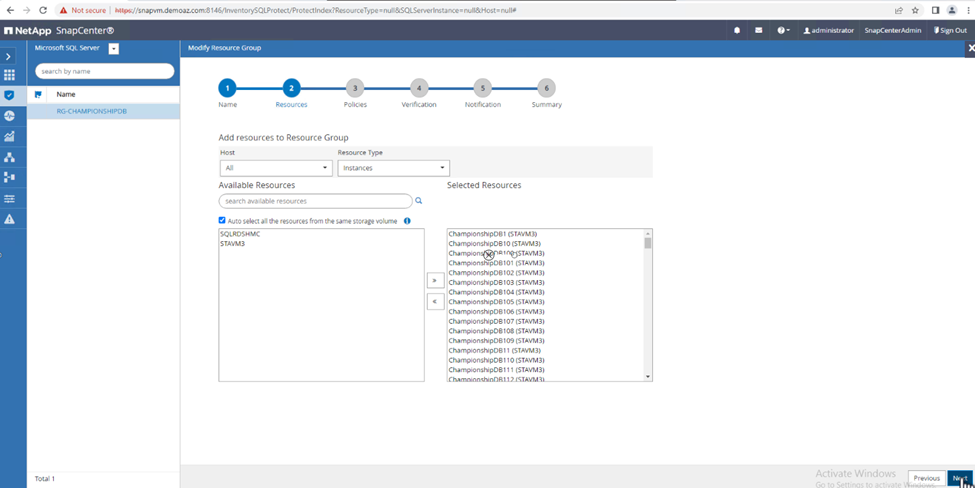
-
Digite o nome da política.
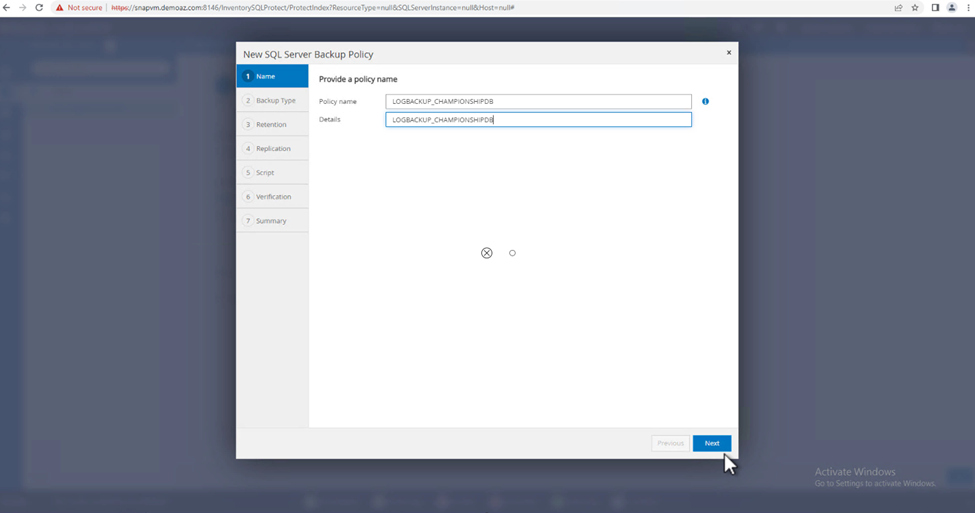
-
Selecione as opções de backup do SQL Server.
-
Selecione backup de log.
-
Defina a frequência do agendamento com base no RTO da sua empresa. Clique em Avançar.
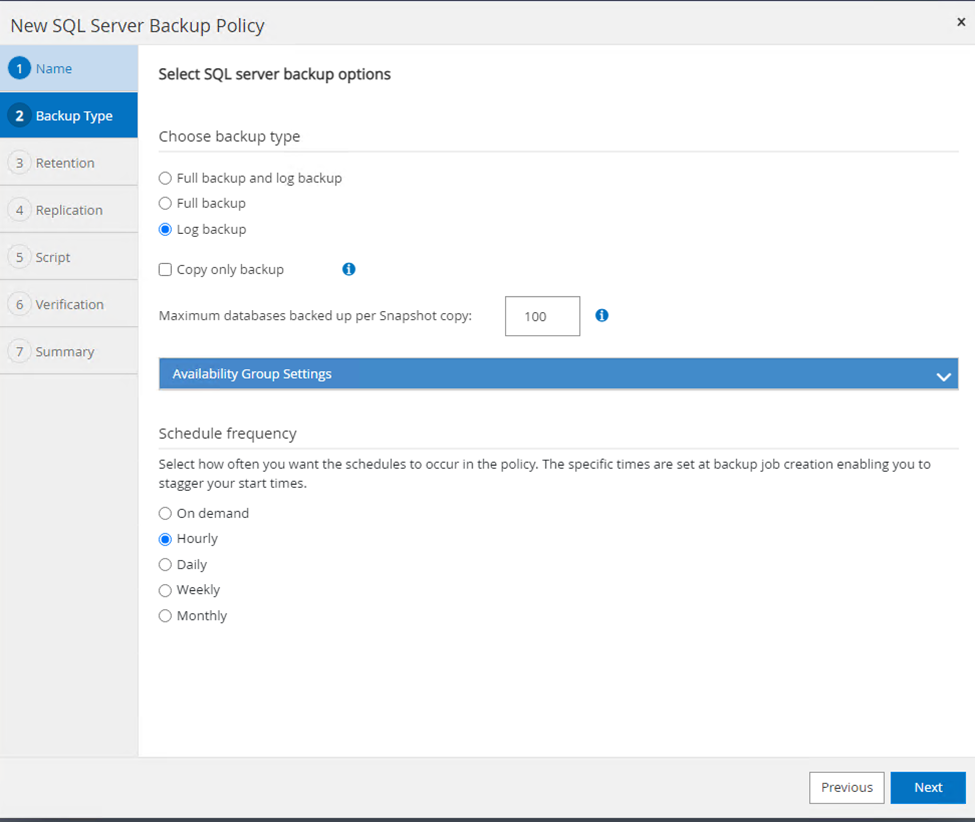
-
Configure as definições de retenção de backup de log. Clique em Avançar.
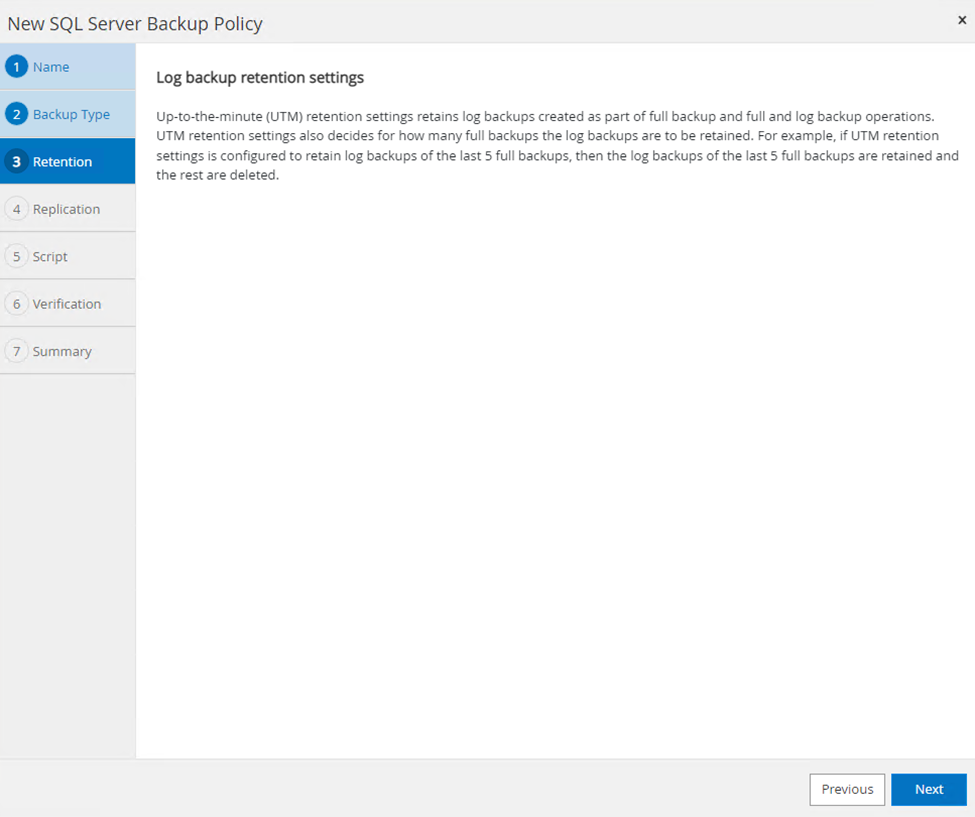
-
(Opcional) Configure as opções de replicação.
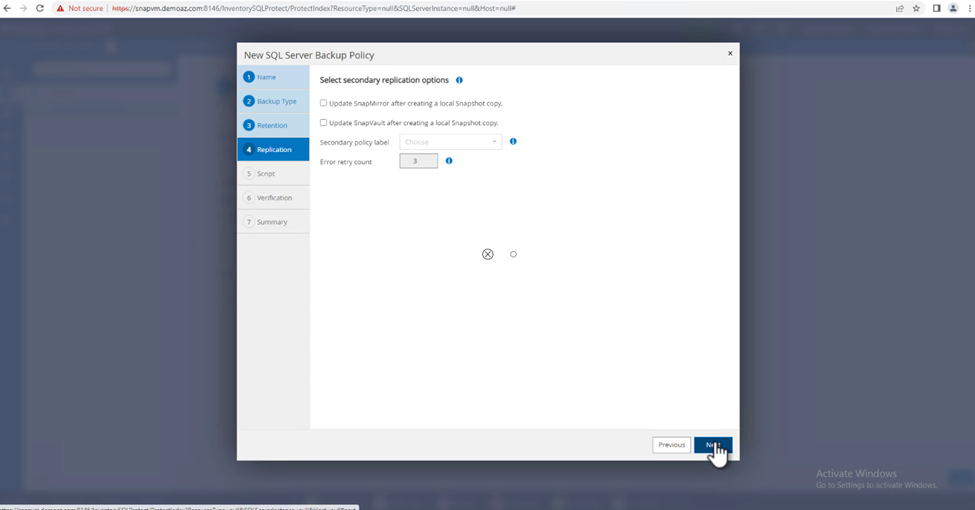
-
(Opcional) Configure quaisquer scripts para serem executados antes de executar uma tarefa de backup.
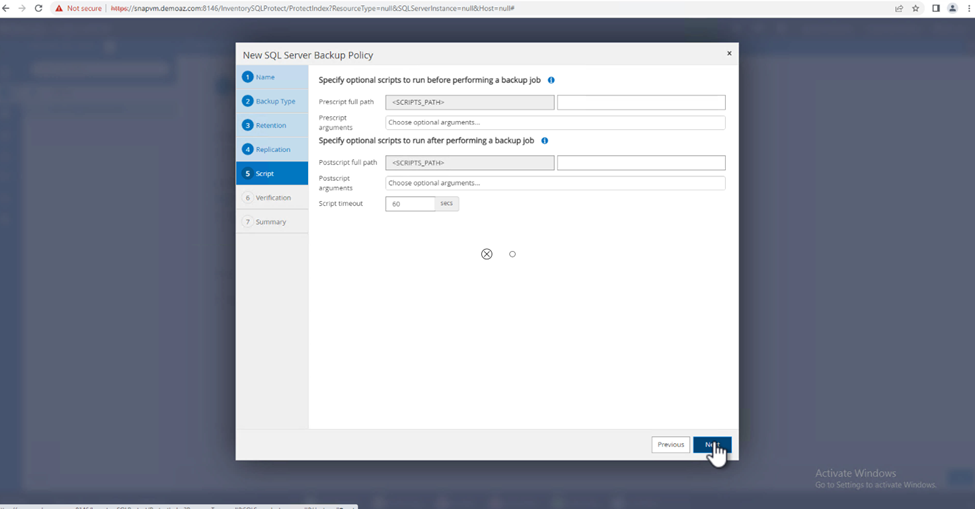
-
(Opcional) Configure a verificação de backup.
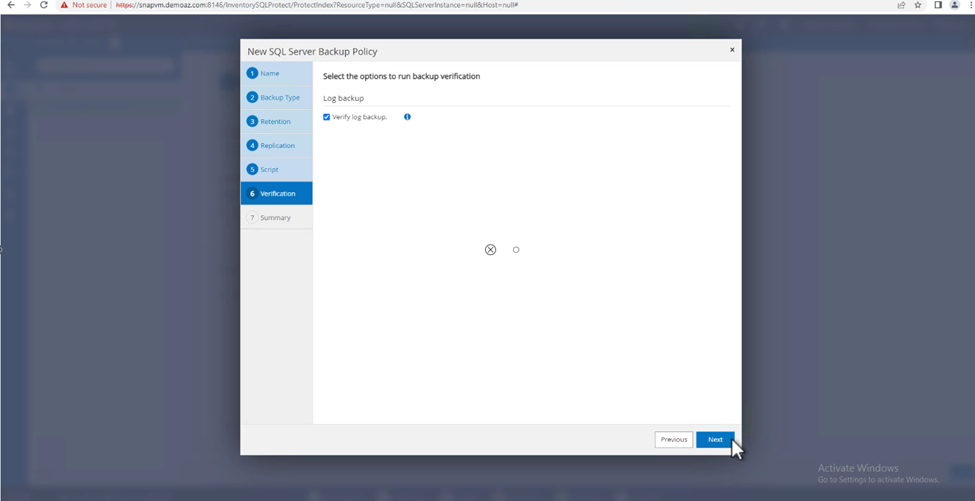
-
Na página Resumo, clique em Concluir.
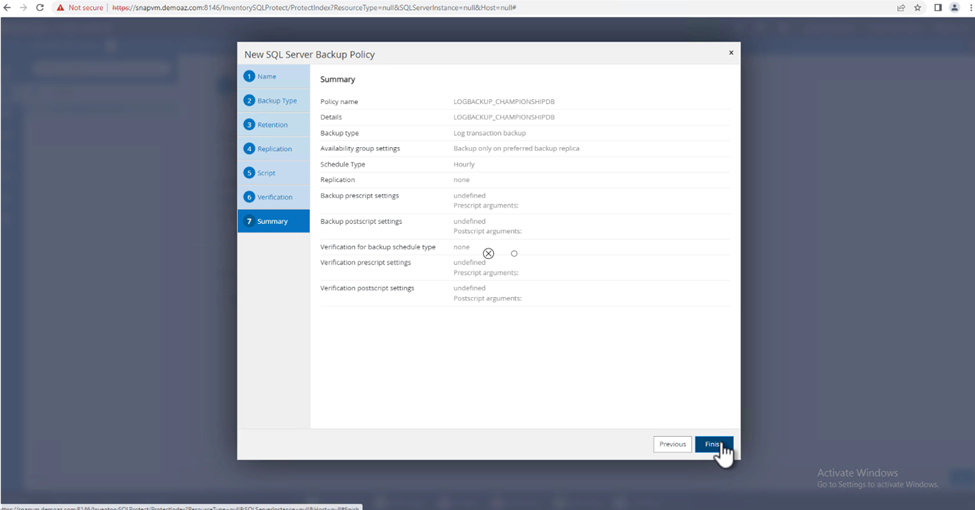
Configurar e proteger vários bancos de dados MSSQL Server
-
Clique na política de backup do log de transações recém-criada.
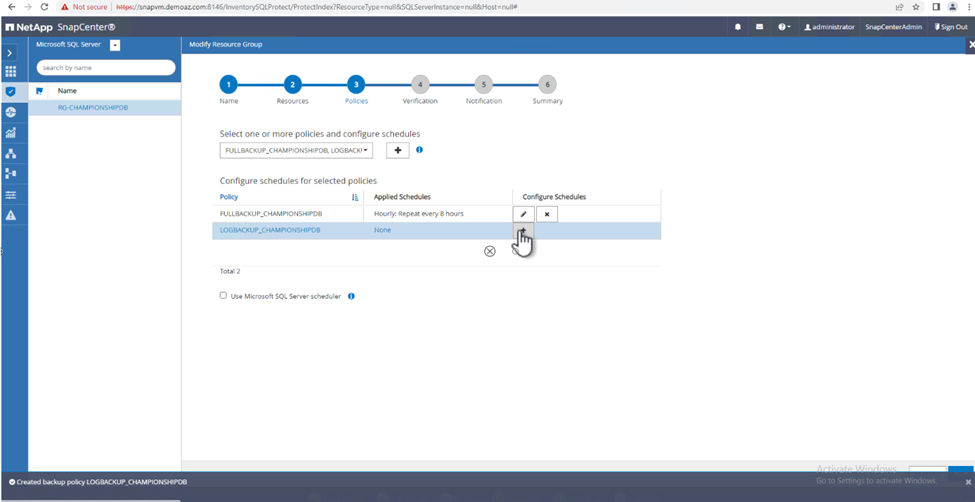
-
Defina a Data de início e a data Expira em.
-
Insira a frequência da política de backup de log dependendo do SLA, RTP e RPO. Clique em OK.
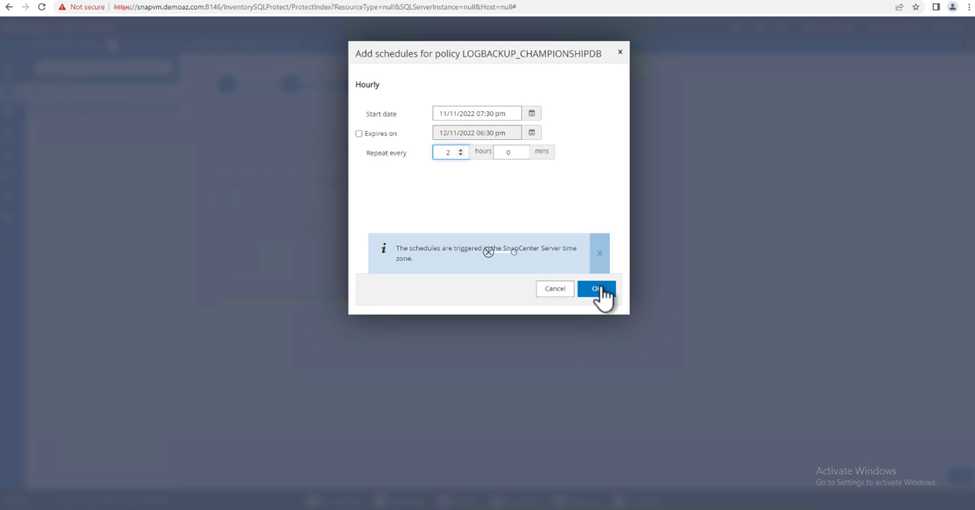
-
Você pode ver ambas as políticas. Clique em Avançar.
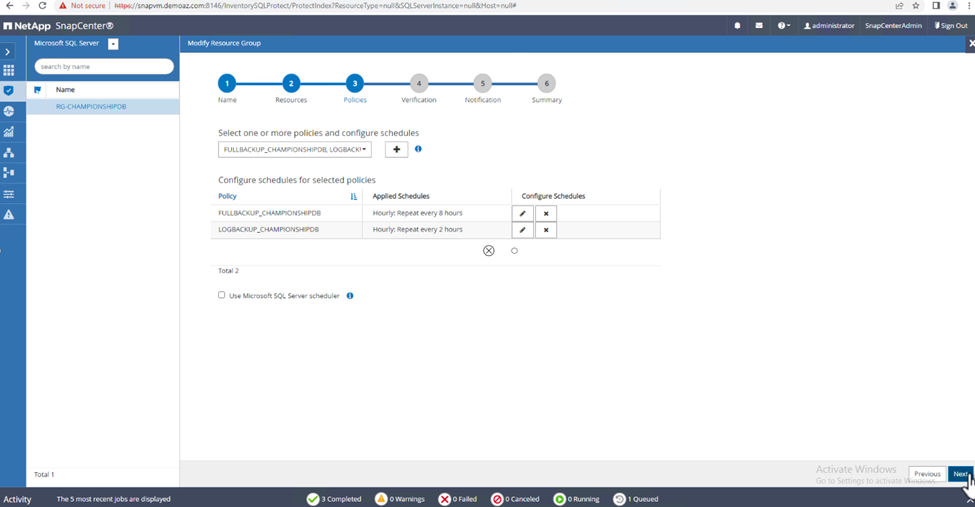
-
Configure o servidor de verificação.
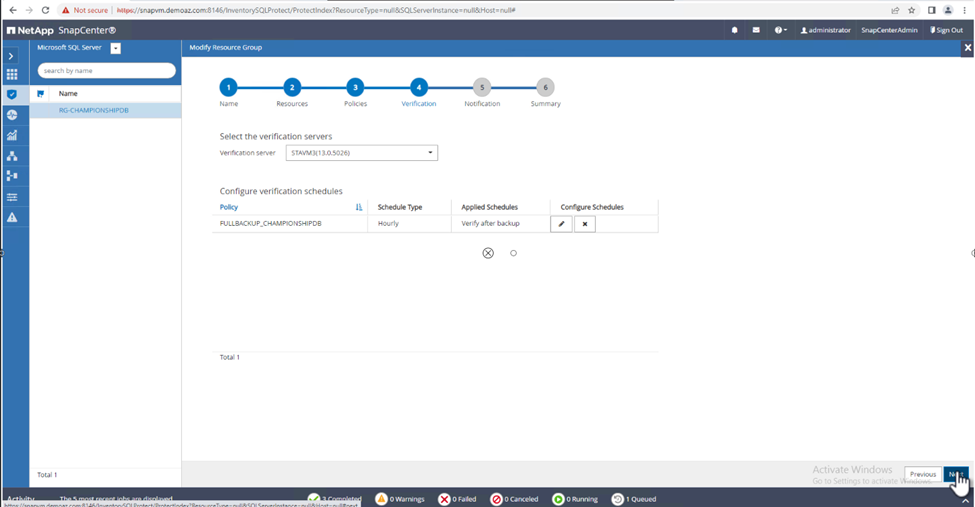
-
Configurar notificação por e-mail.
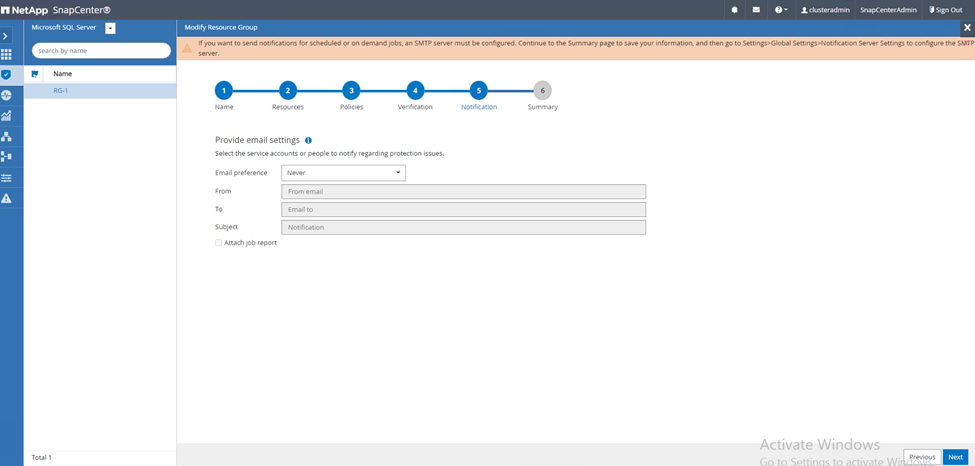
-
Na página Resumo, clique em Concluir.
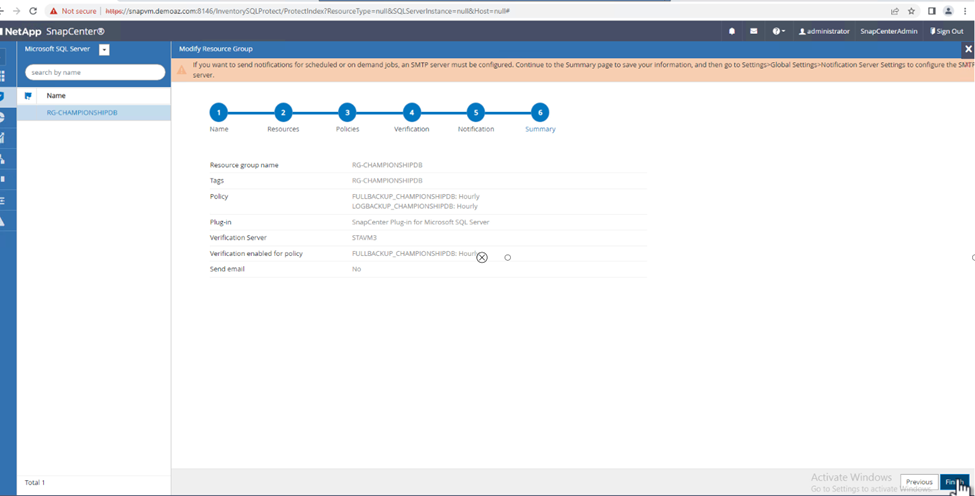
Acionando um backup de log de transações sob demanda para vários bancos de dados SQL Server
Para acionar um backup sob demanda do log transacional para vários bancos de dados do SQL Server, conclua as seguintes etapas:
-
Na página de política recém-criada, selecione Fazer backup agora no canto superior direito da página.
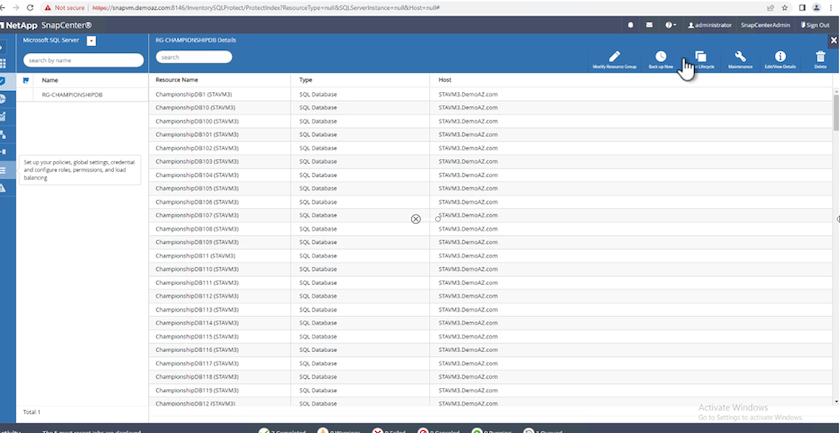
-
No pop-up na guia Política, selecione o menu suspenso, selecione a política de backup e configure o backup do log de transações.
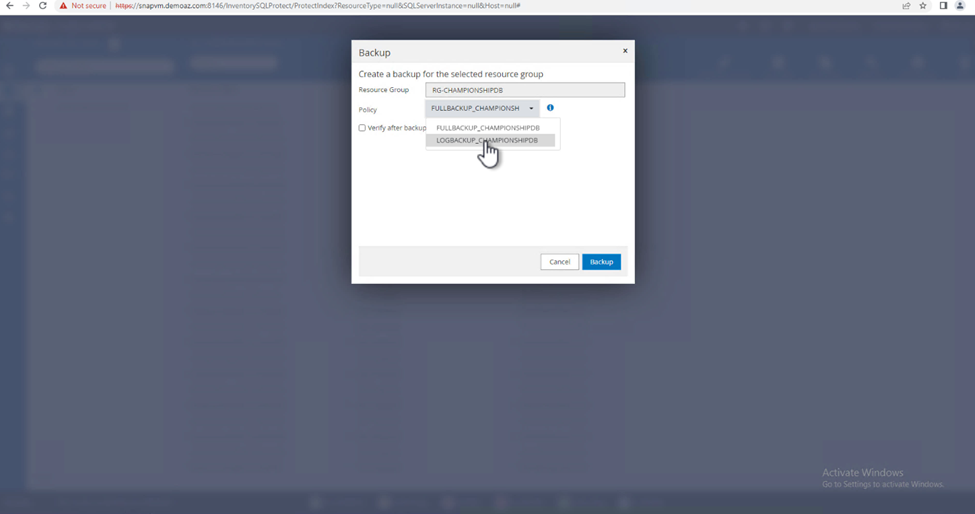
-
Clique em Backup. Uma nova janela é exibida.
-
Clique em Sim para confirmar a política de backup.
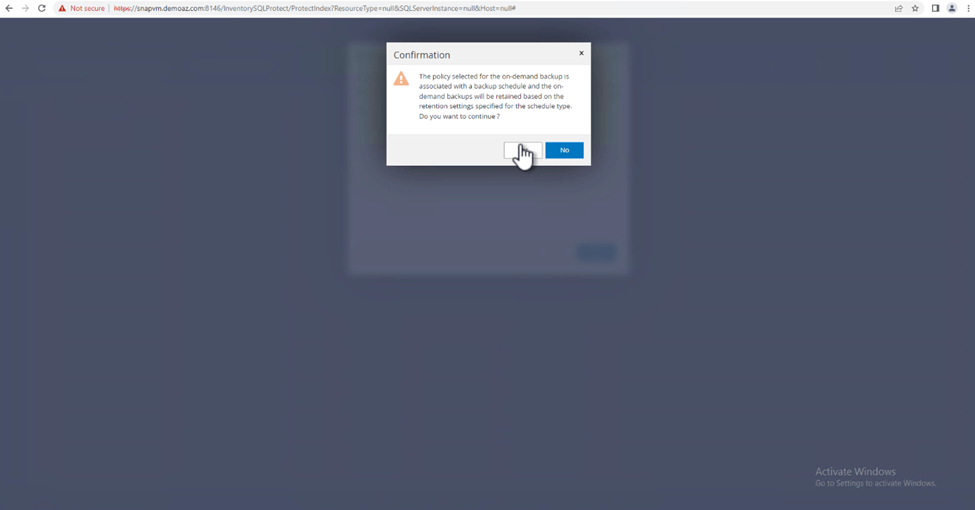
Monitoramento
Vá para a aba Monitoramento e monitore o progresso do trabalho de backup.
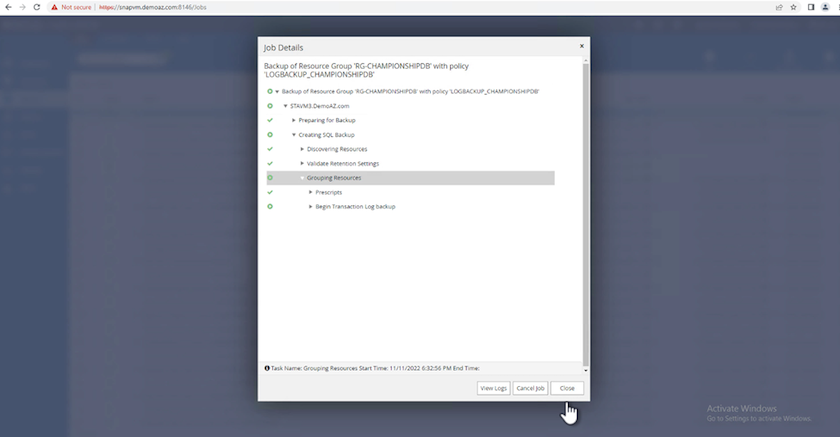
Restauração e recuperação
Veja os seguintes pré-requisitos necessários para restaurar um banco de dados SQL Server no SnapCenter.
-
A instância de destino deve estar online e em execução antes que uma tarefa de restauração seja concluída.
-
As operações do SnapCenter agendadas para execução no banco de dados do SQL Server devem ser desabilitadas, incluindo quaisquer trabalhos agendados em servidores de gerenciamento remoto ou de verificação remota.
-
Se você estiver restaurando backups de diretório de log personalizados para um host alternativo, o servidor SnapCenter e o host do plug-in deverão ter a mesma versão do SnapCenter instalada.
-
Você pode restaurar o banco de dados do sistema em um host alternativo.
-
O SnapCenter pode restaurar um banco de dados em um cluster do Windows sem deixar o grupo de clusters do SQL Server offline.
Restaurando tabelas excluídas em um banco de dados SQL Server para um ponto no tempo
Para restaurar um banco de dados do SQL Server para um determinado momento, conclua as seguintes etapas:
-
A captura de tela a seguir mostra o estado inicial do banco de dados do SQL Server antes das tabelas excluídas.
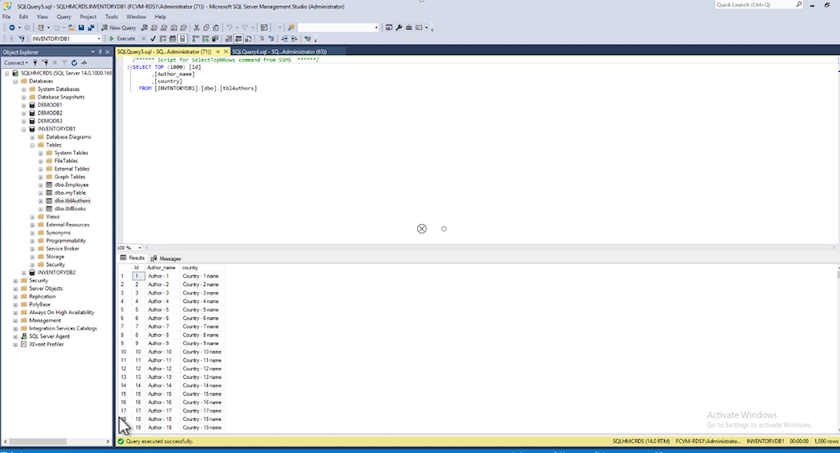
A captura de tela mostra que 20 linhas foram excluídas da tabela.
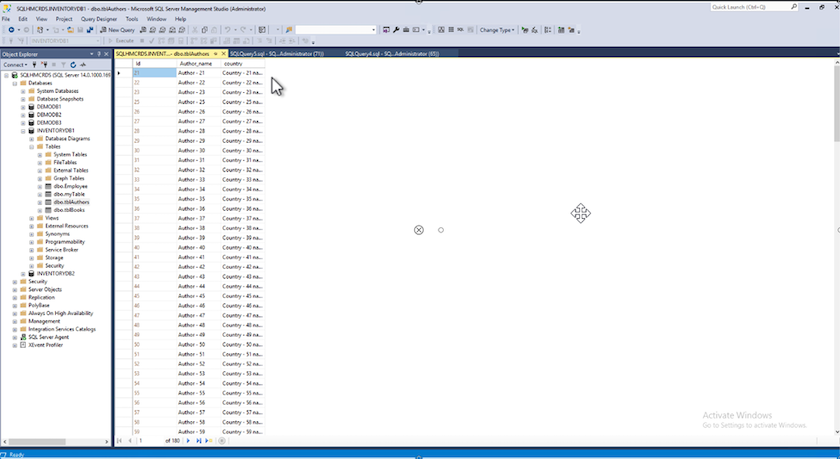
-
Efetue login no SnapCenter Server. Na aba Recursos, selecione o banco de dados.
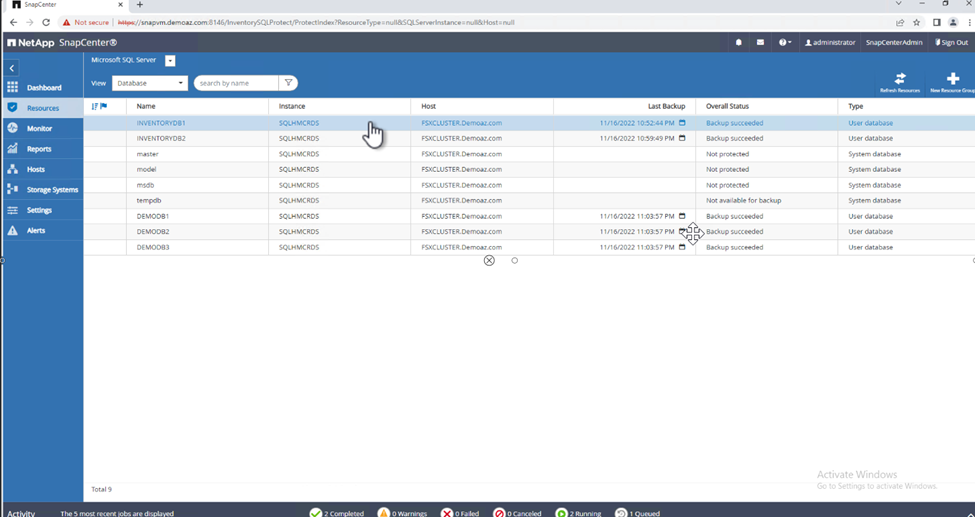
-
Selecione o backup mais recente.
-
À direita, selecione Restaurar.
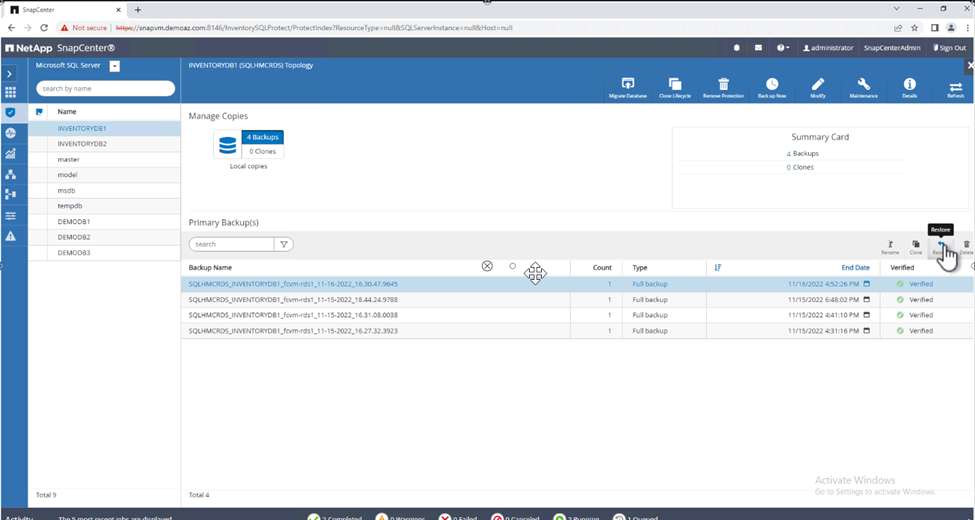
-
Uma nova janela é exibida. Selecione a opção Restaurar.
-
Restaure o banco de dados para o mesmo host onde o backup foi criado. Clique em Avançar.
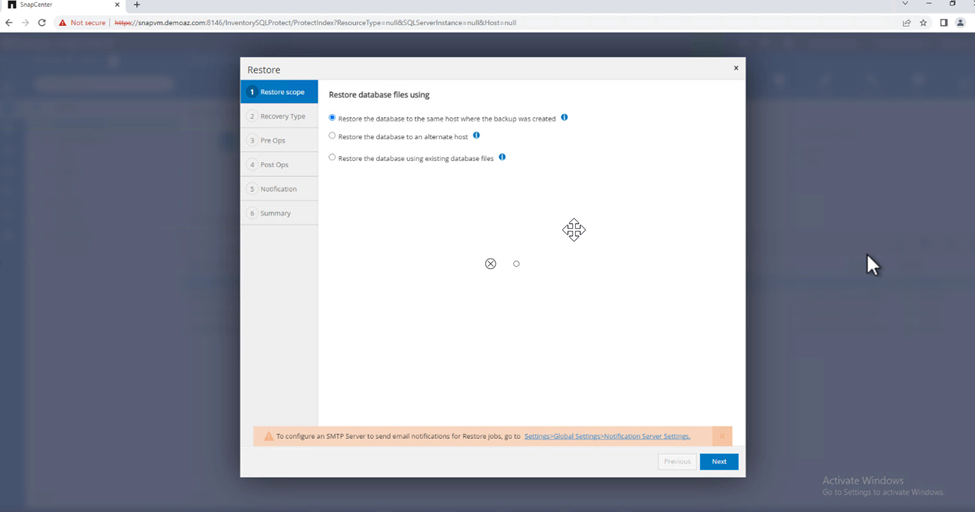
-
Para o Tipo de recuperação, selecione Todos os backups de log. Clique em Avançar.
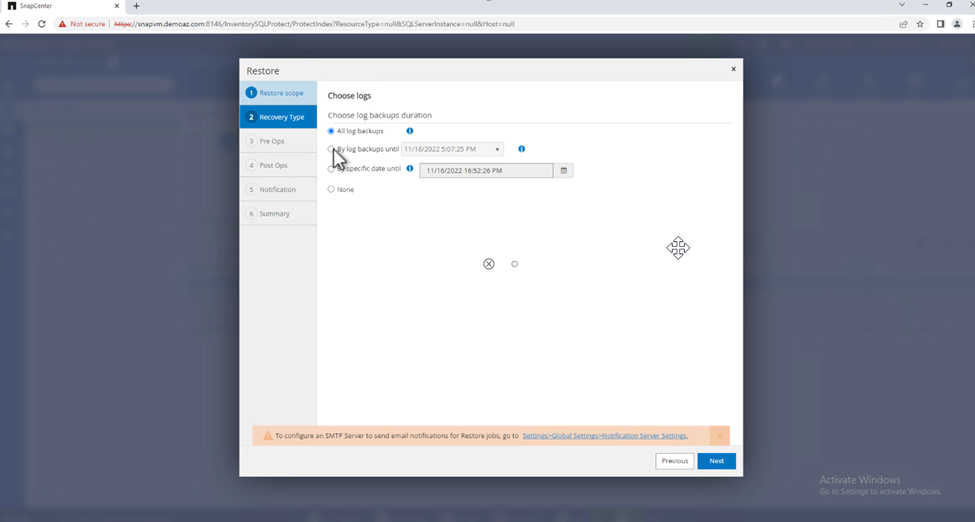
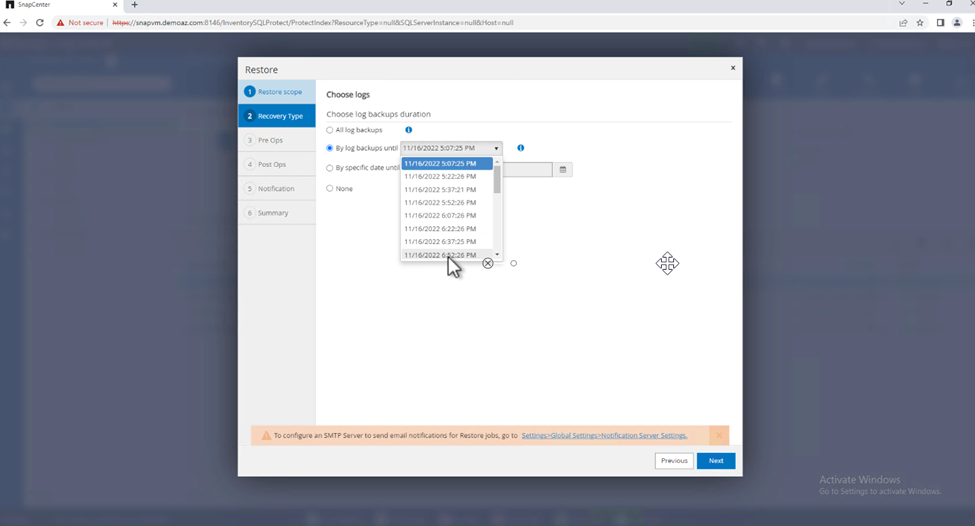
Opções de pré-restauração:
-
Selecione a opção Substituir o banco de dados com o mesmo nome durante a restauração. Clique em Avançar.
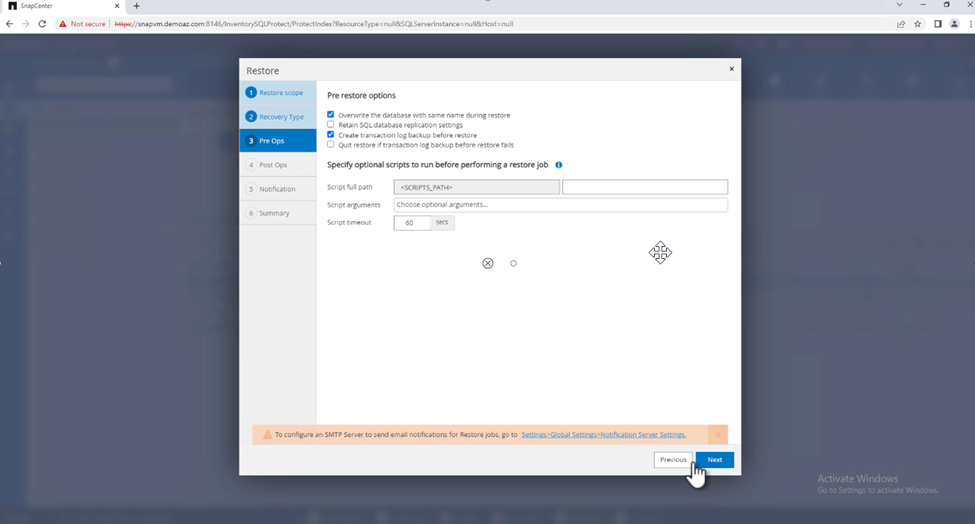
Opções pós-restauração:
-
Selecione a opção Operacional, mas indisponível para restaurar logs de transações adicionais. Clique em Avançar.
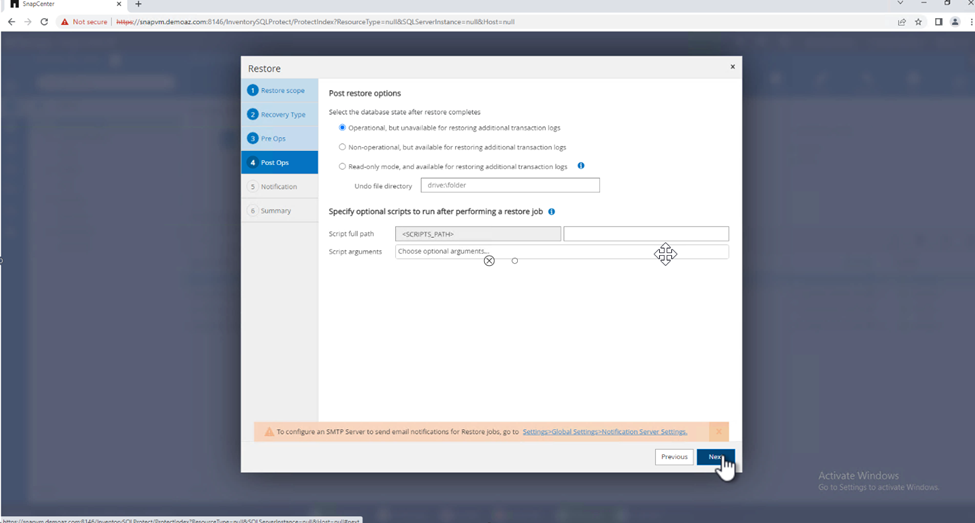
-
Forneça as configurações de e-mail. Clique em Avançar.
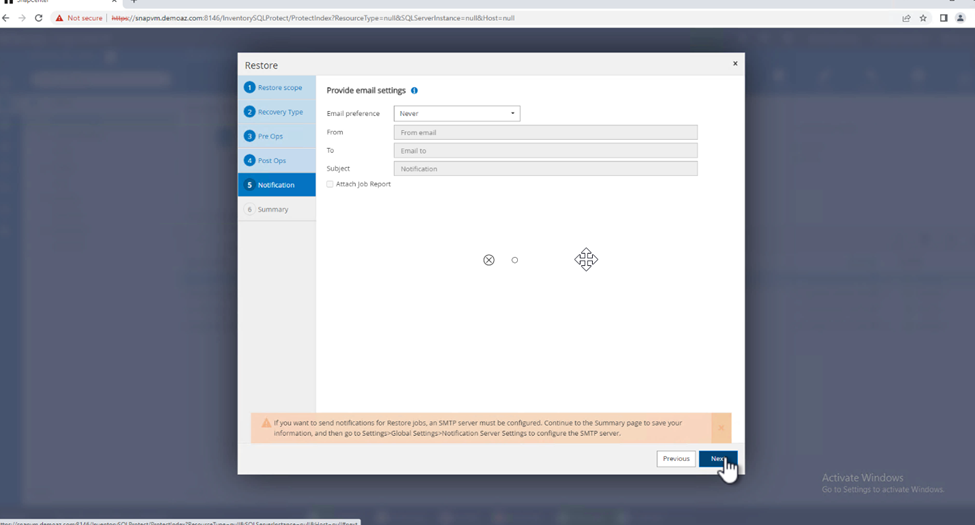
-
Na página Resumo, clique em Concluir.
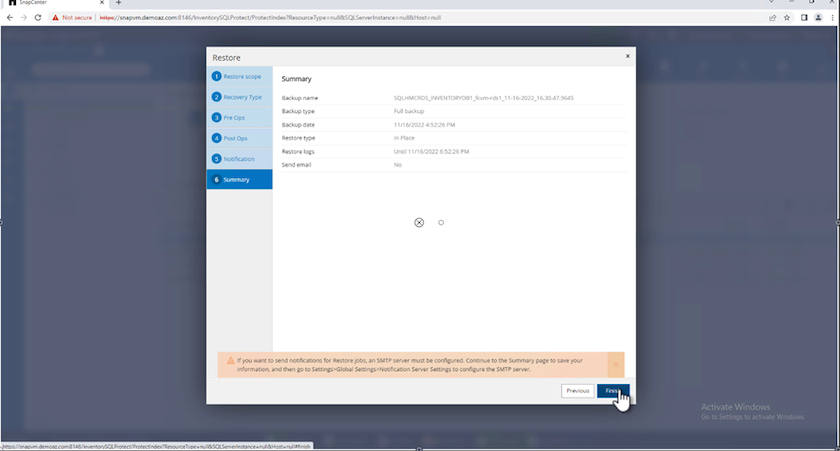
Monitorando o progresso da restauração
-
Na aba Monitoramento, clique nos detalhes do trabalho de restauração para visualizar o andamento do trabalho de restauração.
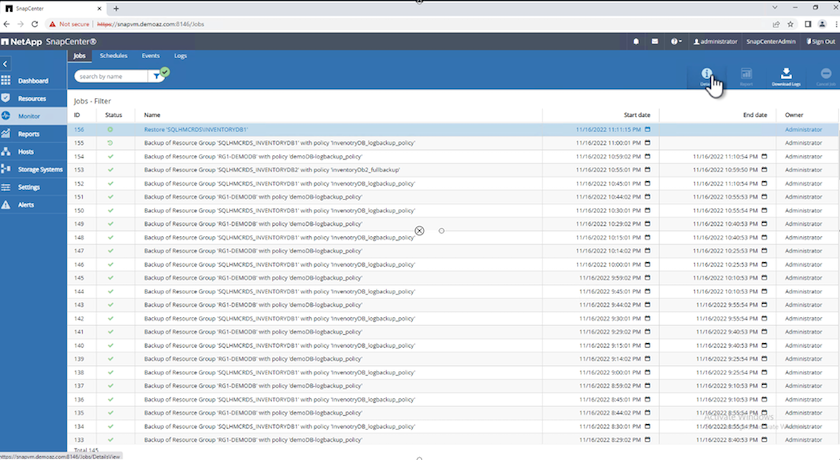
-
Restaure os detalhes do trabalho.
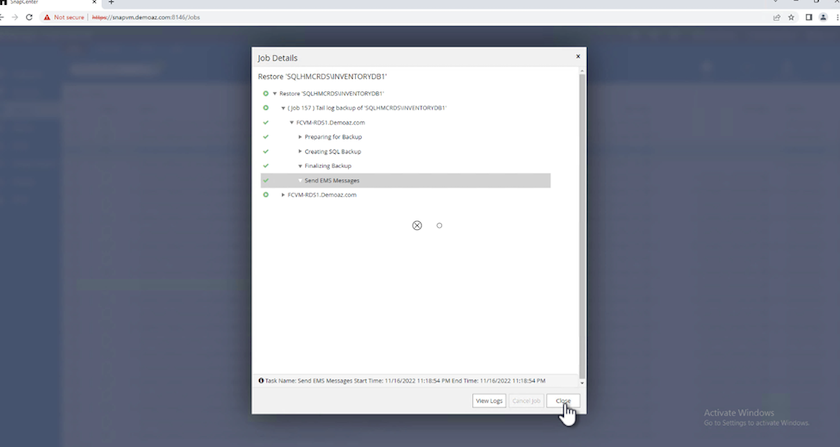
-
Retorne ao host do SQL Server > banco de dados > tabela estão presentes.
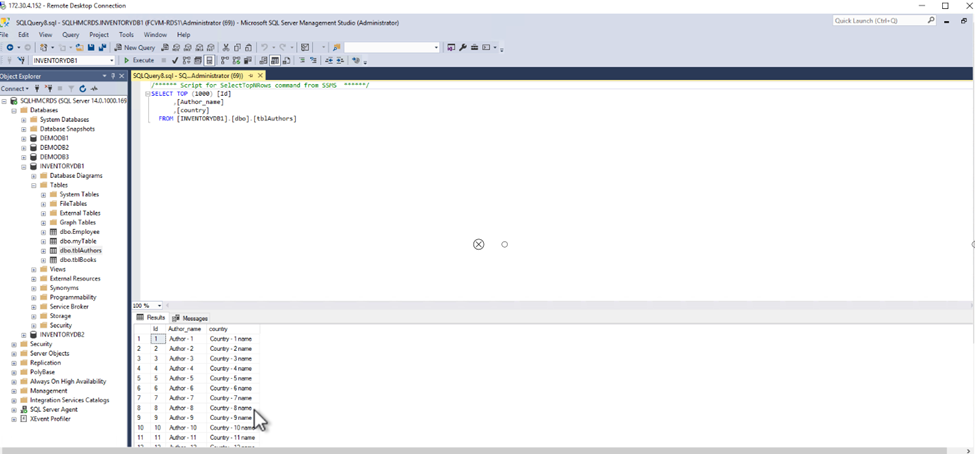
Onde encontrar informações adicionais
Para saber mais sobre as informações descritas neste documento, revise os seguintes documentos e/ou sites:
-
"TR-4714: Guia de práticas recomendadas para Microsoft SQL Server usando NetApp SnapCenter"
-
Compreendendo os ciclos de vida de bancos de dados clonados



